Ki jan yo konekte ak verifye kont nan HTX

Ki jan yo konekte kont sou HTX
Ki jan yo konekte nan HTX ak imèl ou ak nimewo telefòn ou
1. Ale sou sit entènèt HTX epi klike sou [Log in].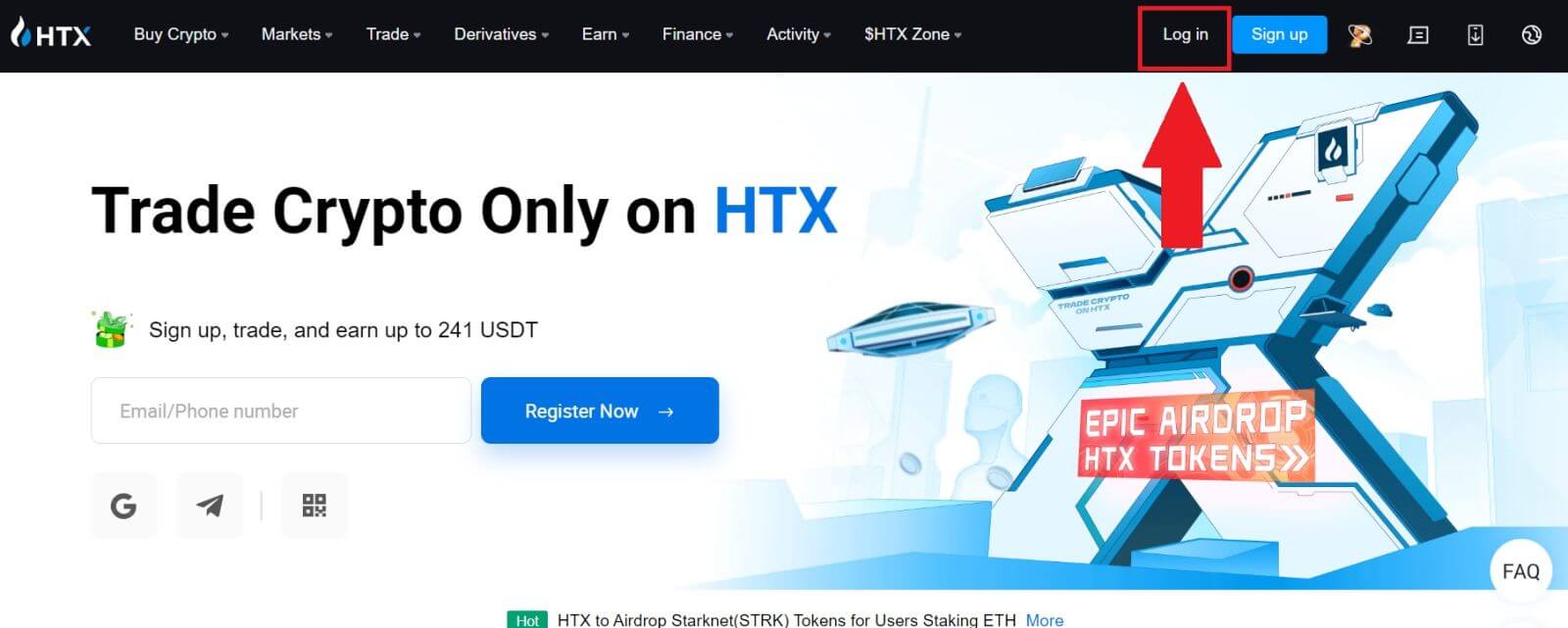
2. Chwazi epi antre imel/nimewo telefòn ou , antre modpas ou an sekirite, epi klike sou [Log In].
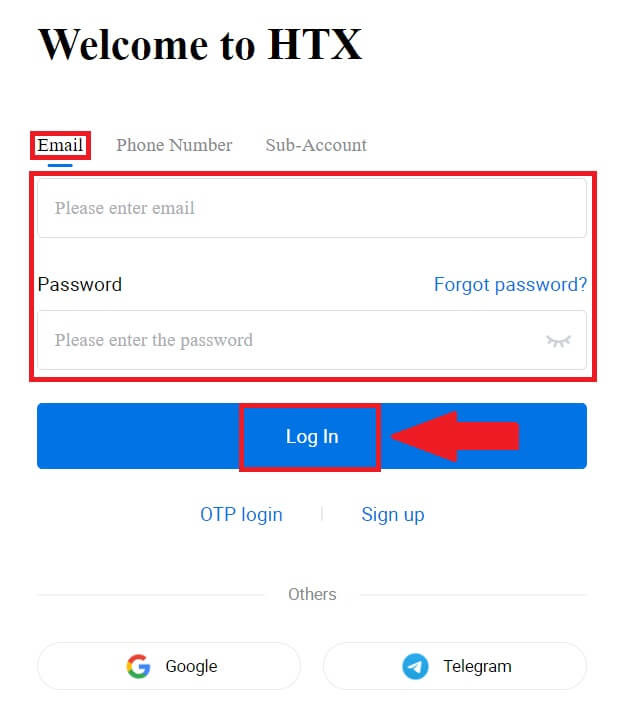
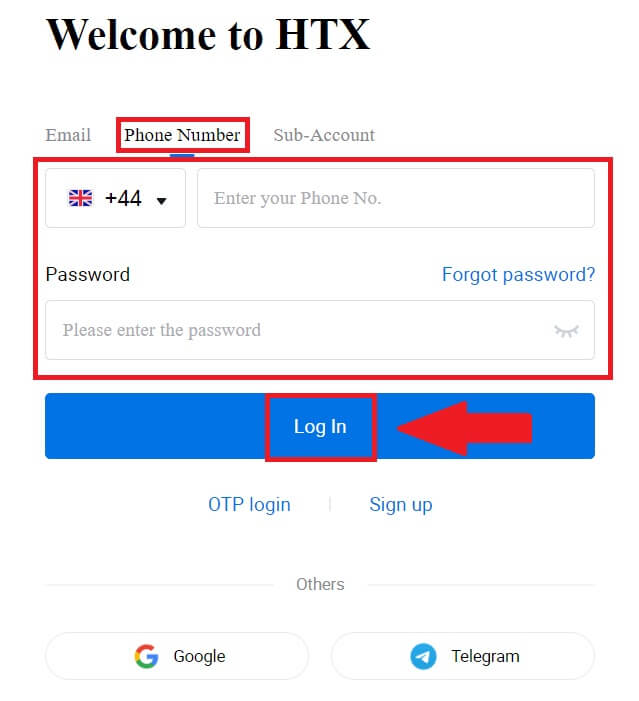
3. Klike [Klike pou voye] pou resevwa yon kòd verifikasyon 6 chif nan imèl ou oswa nimewo telefòn ou. Antre kòd la epi klike sou [Konfime] pou kontinye.
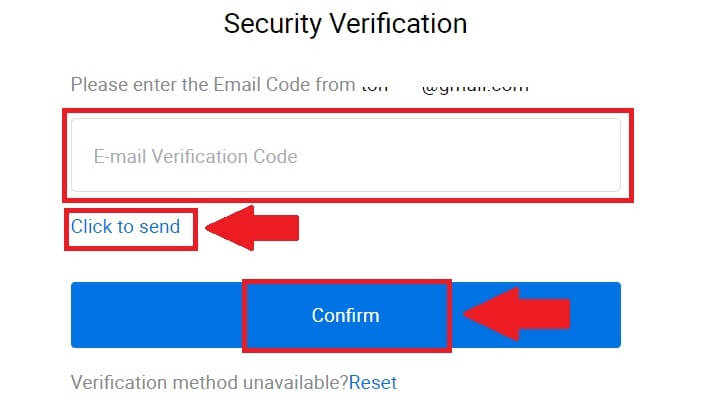
4. Apre w fin antre kòd verifikasyon ki kòrèk la, ou ka sèvi ak kont HTX ou pou w fè komès.
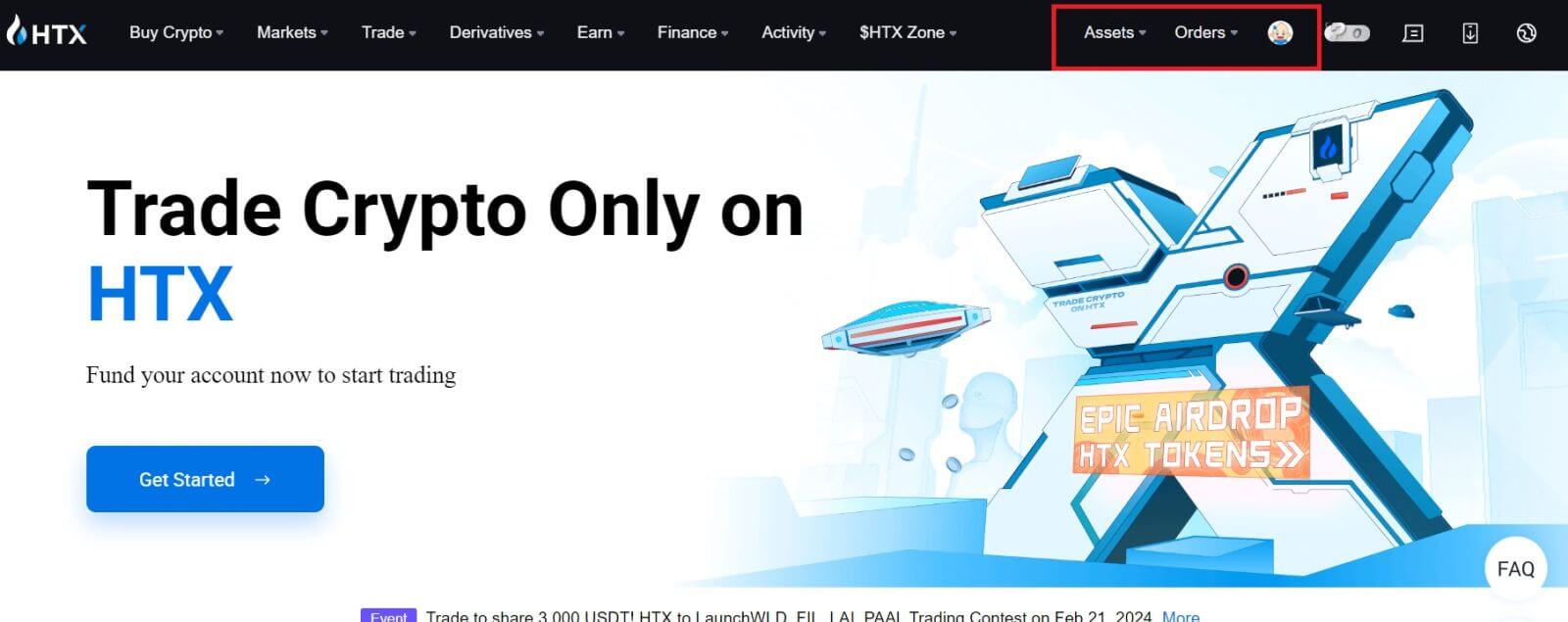
Ki jan yo konekte nan HTX ak kont Google
1. Ale sou sit entènèt HTX epi klike sou [Log in].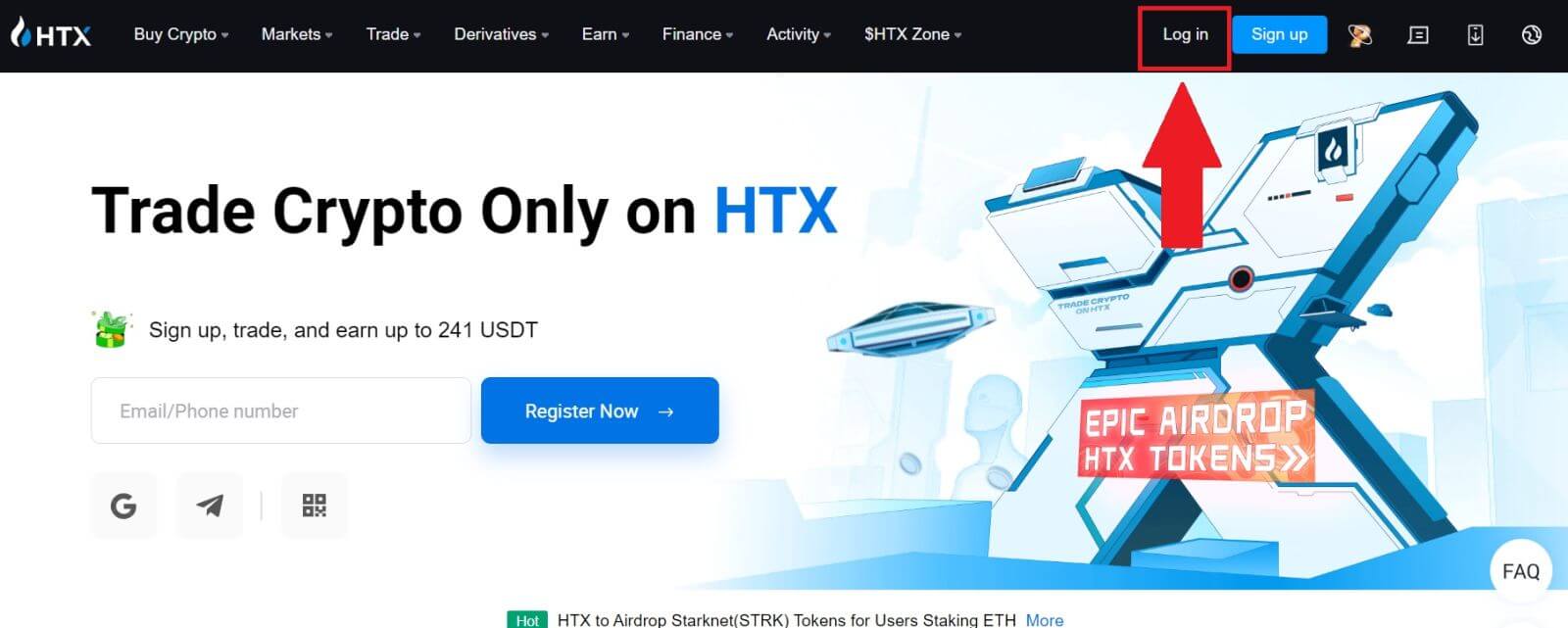
2. Nan paj login la, w ap jwenn divès opsyon konekte. Chèche epi chwazi bouton [Google] .
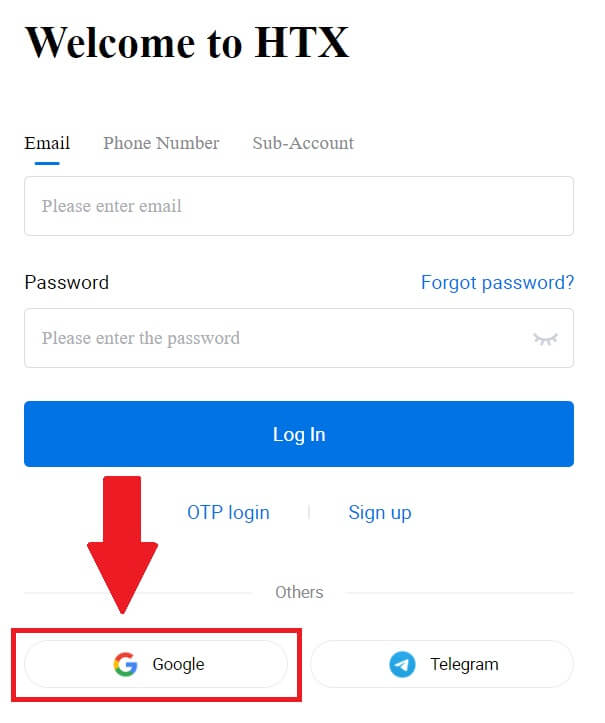 3. Yon nouvo fenèt oswa pop-up ap parèt, antre nan kont Google ou vle konekte ak klike sou [Next].
3. Yon nouvo fenèt oswa pop-up ap parèt, antre nan kont Google ou vle konekte ak klike sou [Next].
4. Antre modpas ou epi klike sou [Next].

5. Yo pral dirije w nan paj ki lye a, klike sou [Bind an Exiting Account].
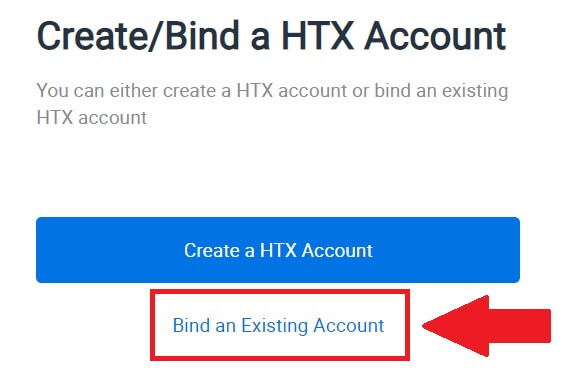
6. Chwazi epi antre imel / Nimewo Telefòn ou epi klike sou [Next] .
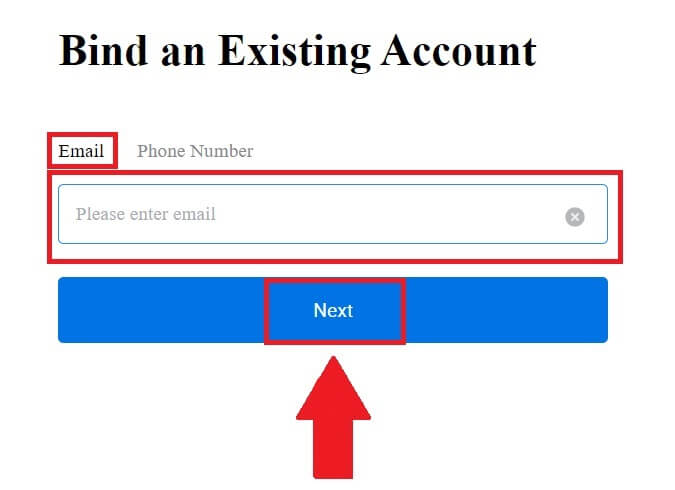
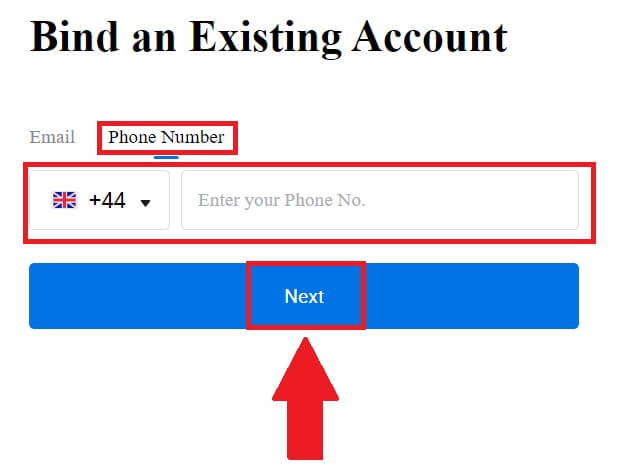
7. Ou pral resevwa yon kòd verifikasyon 6 chif nan imèl ou oswa nan nimewo telefòn ou. Antre kòd la epi klike sou [Konfime].
Si ou pa resevwa okenn kòd verifikasyon, klike sou [Revoye] .
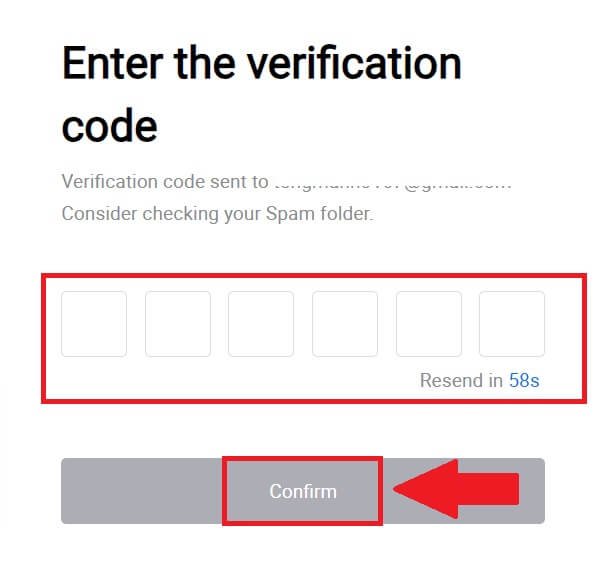
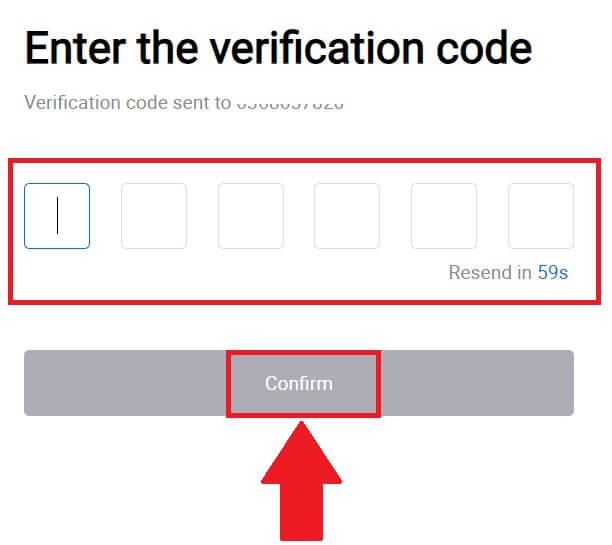 8. Antre modpas ou epi klike sou [Konfime].
8. Antre modpas ou epi klike sou [Konfime].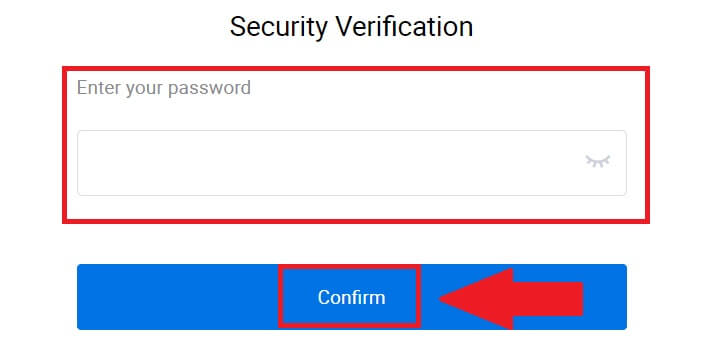
9. Apre w fin antre nan modpas ki kòrèk la, ou ka sèvi ak kont HTX ou avèk siksè pou fè komès. 
Ki jan yo konekte nan HTX ak kont Telegram
1. Ale sou sit entènèt HTX epi klike sou [Log in].
2. Nan paj login la, w ap jwenn divès opsyon konekte. Chèche epi chwazi bouton [Telegram] .  3. Yon fenèt pop-up ap parèt. Antre Nimewo Telefòn ou a pou w konekte ak HTX epi klike sou [NEXT].
3. Yon fenèt pop-up ap parèt. Antre Nimewo Telefòn ou a pou w konekte ak HTX epi klike sou [NEXT].
4. Ou pral resevwa demann lan nan aplikasyon Telegram la. Konfime demann sa a. 
5. Klike sou [AKSEPTE] pou kontinye enskri pou HTX lè l sèvi avèk yon kalifikasyon Telegram.
6. Yo pral dirije w nan paj ki lye a, klike sou [Bind an Exiting Account].
7. Chwazi epi antre imel / Nimewo Telefòn ou epi klike sou [Next] . 

8. Ou pral resevwa yon kòd verifikasyon 6 chif nan imèl ou oswa nan nimewo telefòn ou. Antre kòd la epi klike sou [Konfime].
Si ou pa resevwa okenn kòd verifikasyon, klike sou [Revoye] . 
 9. Antre modpas ou epi klike sou [Konfime].
9. Antre modpas ou epi klike sou [Konfime].
10. Apre w fin antre nan modpas ki kòrèk la, ou ka sèvi ak kont HTX ou avèk siksè pou fè komès. 
Ki jan yo konekte nan aplikasyon HTX la
1. Ou bezwen enstale aplikasyon HTX nan Google Play Store oswa App Store pou w konekte sou kont HTX pou fè komès.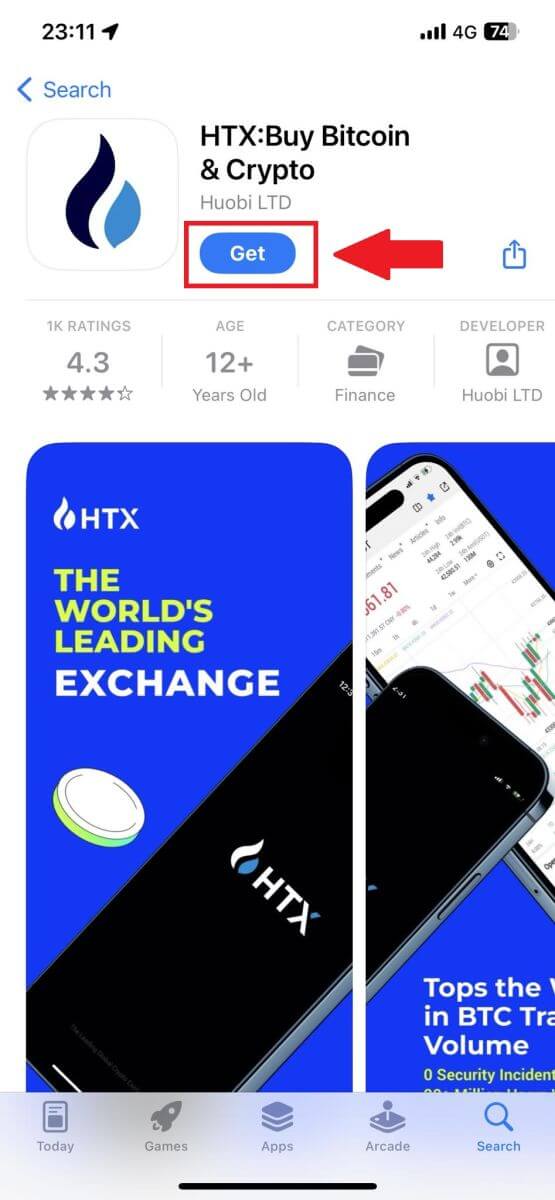
2. Louvri app HTX a epi tape [Log in/Sign up] .
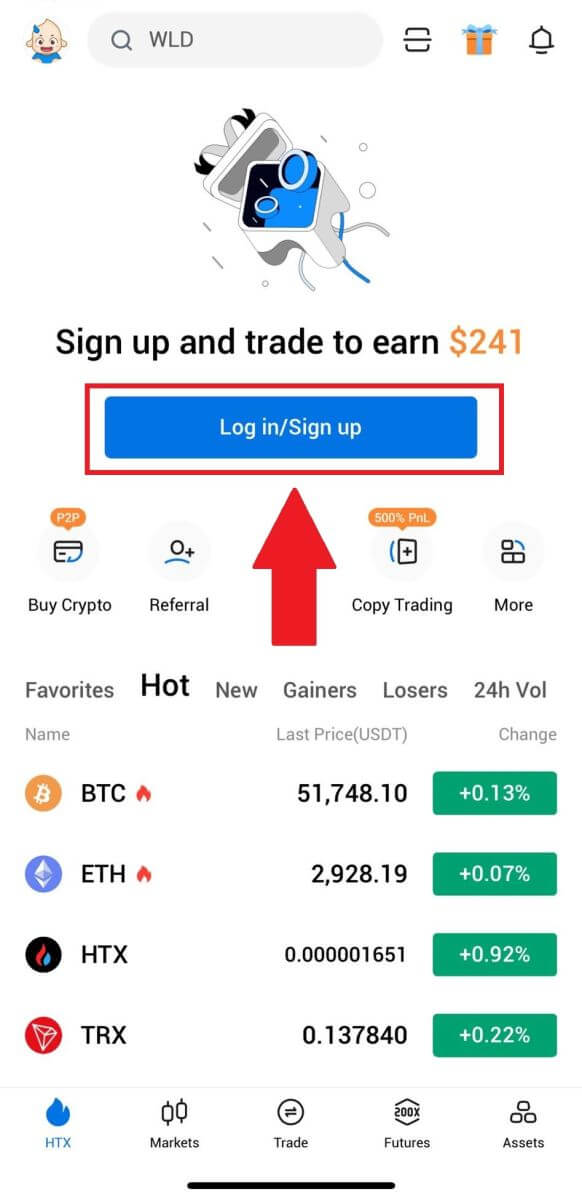
3. Antre adrès imel ou oswa nimewo telefòn ou anrejistre epi klike sou [Next].
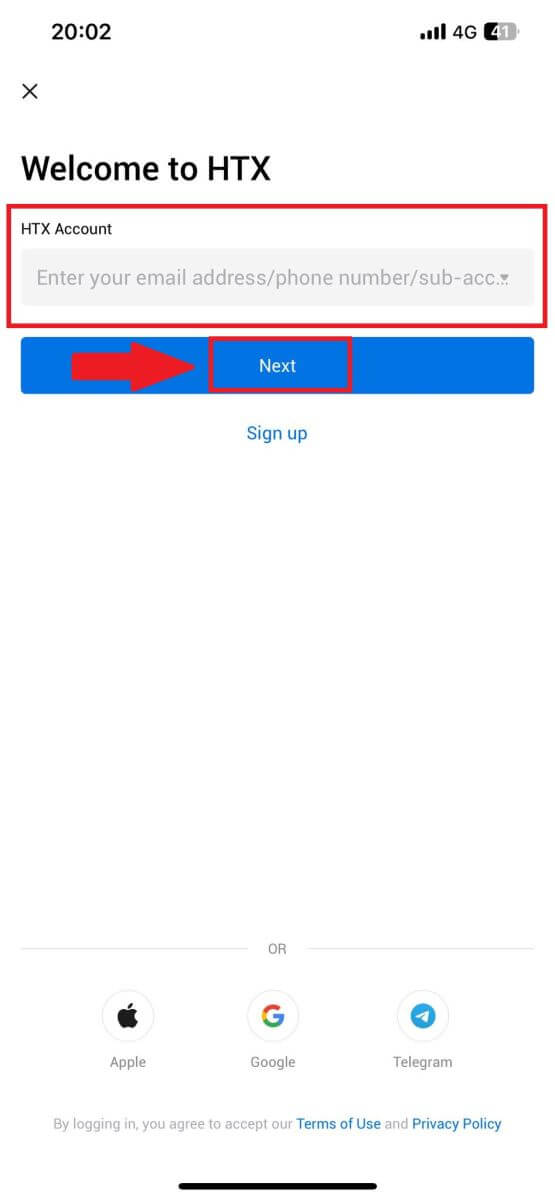
4. Antre modpas ou an sekirite epi tape [Next].
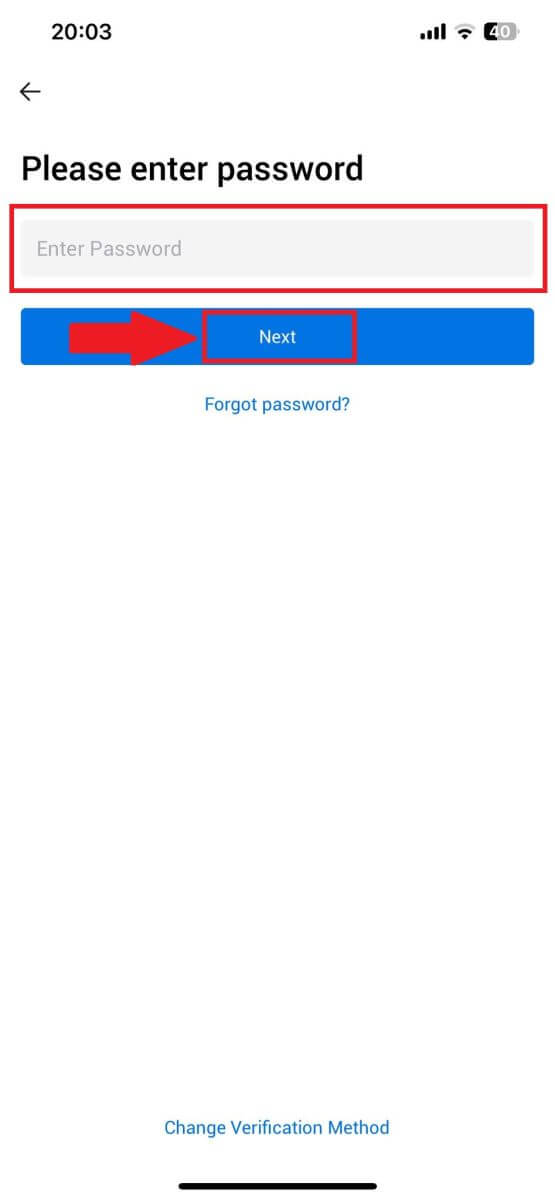
5. Tape sou [Voye] pou jwenn epi antre kòd verifikasyon w la. Apre sa, tape [Konfime] pou kontinye.
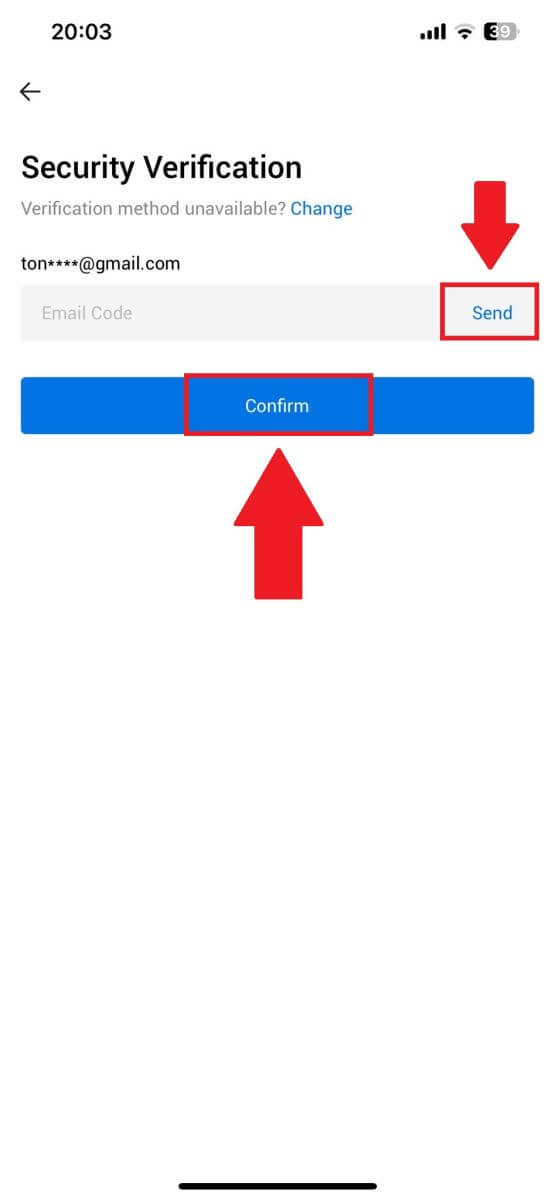
6. Lè w fin konekte w avèk siksè, w ap jwenn aksè nan kont HTX ou atravè aplikasyon an. Ou pral kapab wè pòtfolyo ou a, komès kriptografik lajan, tcheke balans, epi jwenn aksè nan divès karakteristik platfòm la ofri.
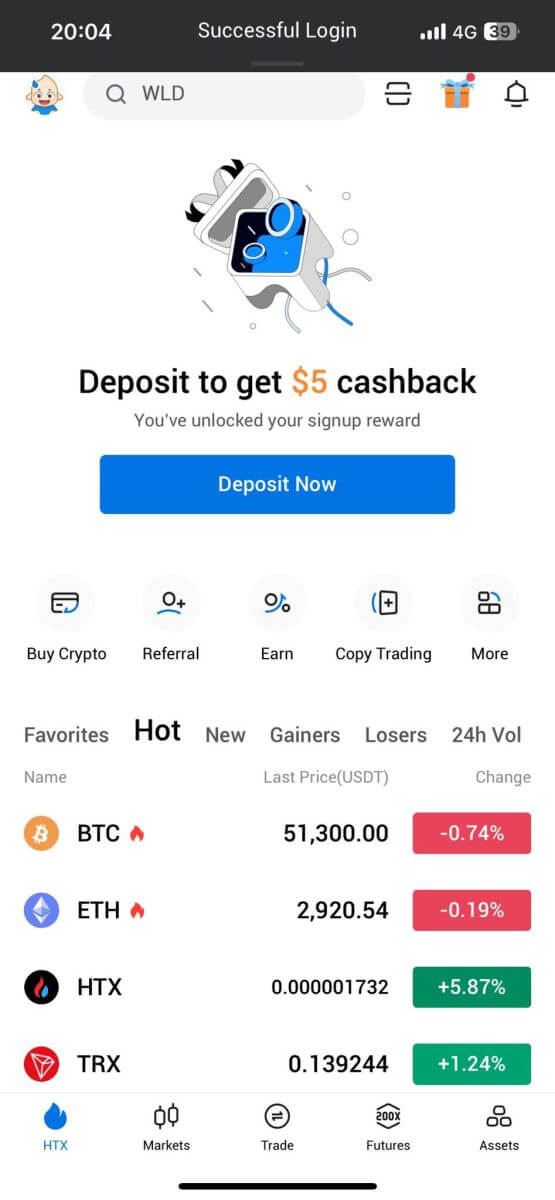
Oswa ou ka konekte nan aplikasyon HTX lè l sèvi avèk lòt metòd.
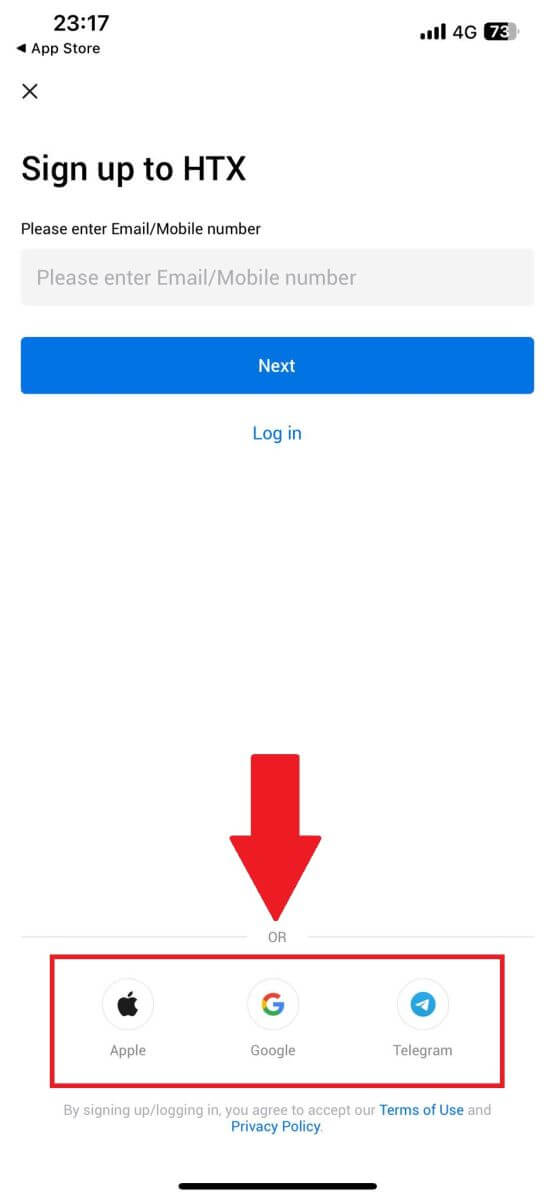
Mwen bliye modpas mwen nan kont HTX la
Ou ka reset modpas kont ou sou sitwèb HTX oswa Aplikasyon an. Tanpri sonje ke pou rezon sekirite, retrè nan kont ou yo pral sispann pou 24 èdtan apre yon reset modpas.1. Ale sou sit entènèt HTX epi klike sou [Log in].
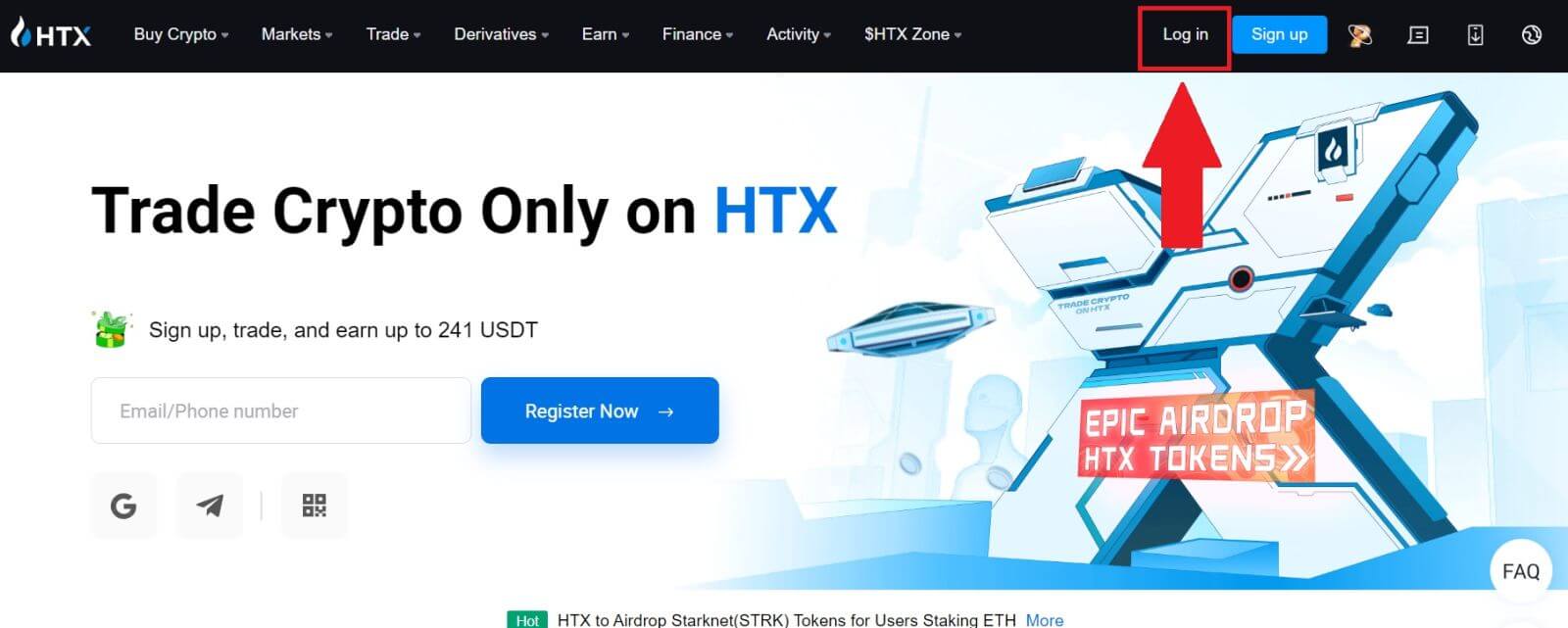
2. Nan paj konekte a, klike sou [Oubliye modpas?].
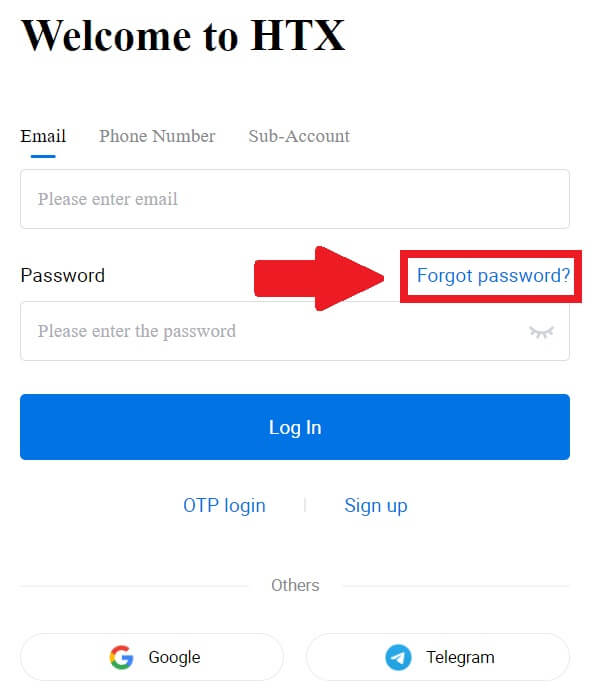
3. Antre imèl oswa nimewo telefòn ou vle reset epi klike sou [Soumèt].
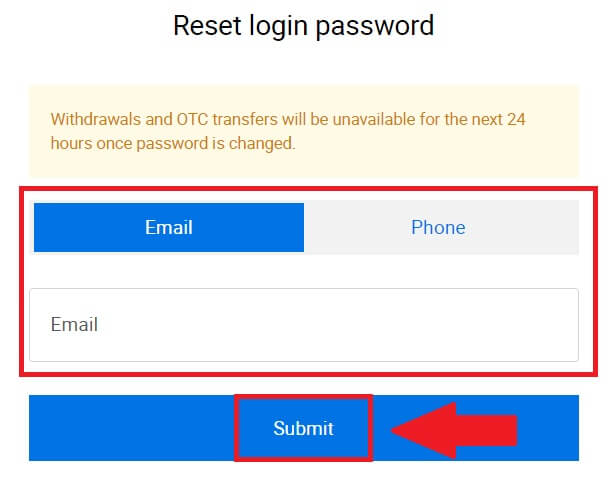
4. Klike pou verifye epi konplete devinèt la pou kontinye.
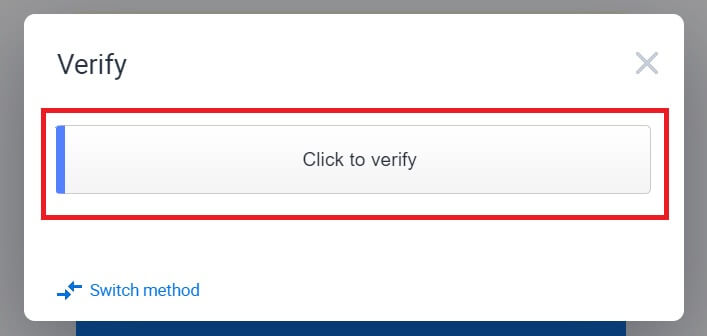
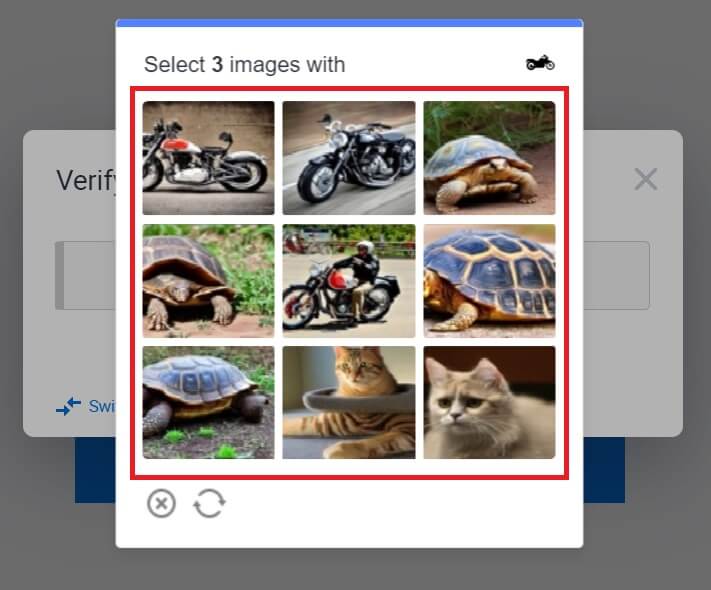 5. Antre kòd verifikasyon imel ou a lè w klike sou [Klike pou voye] epi ranpli kòd Google Authenticator ou, apresa klike sou [Konfime] .
5. Antre kòd verifikasyon imel ou a lè w klike sou [Klike pou voye] epi ranpli kòd Google Authenticator ou, apresa klike sou [Konfime] . 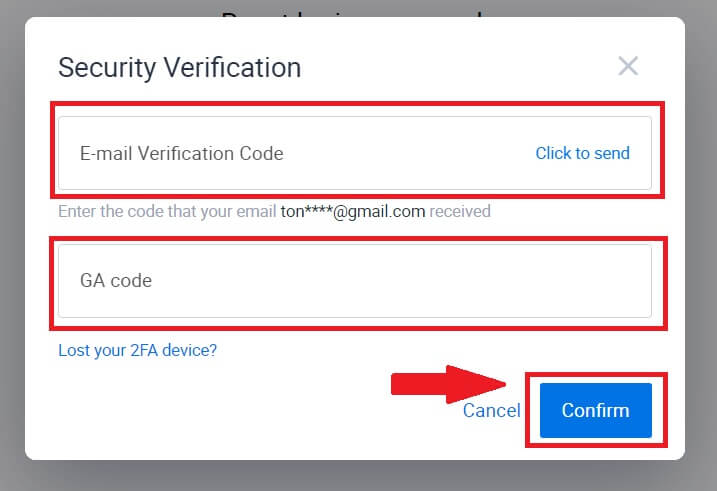
6. Antre epi konfime nouvo modpas ou a, epi klike sou [Soumèt].
Apre sa, ou byen chanje modpas kont ou. Tanpri itilize nouvo modpas la pou w konekte sou kont ou.
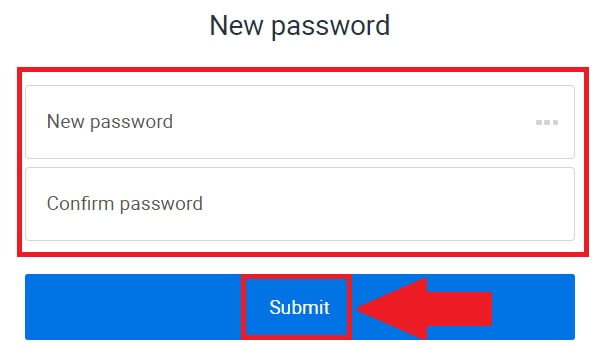
Si w ap itilize app a, klike sou [Oubliye modpas?] jan pi ba a.
1. Louvri app HTX a epi tape [Konekte/Enskri] .
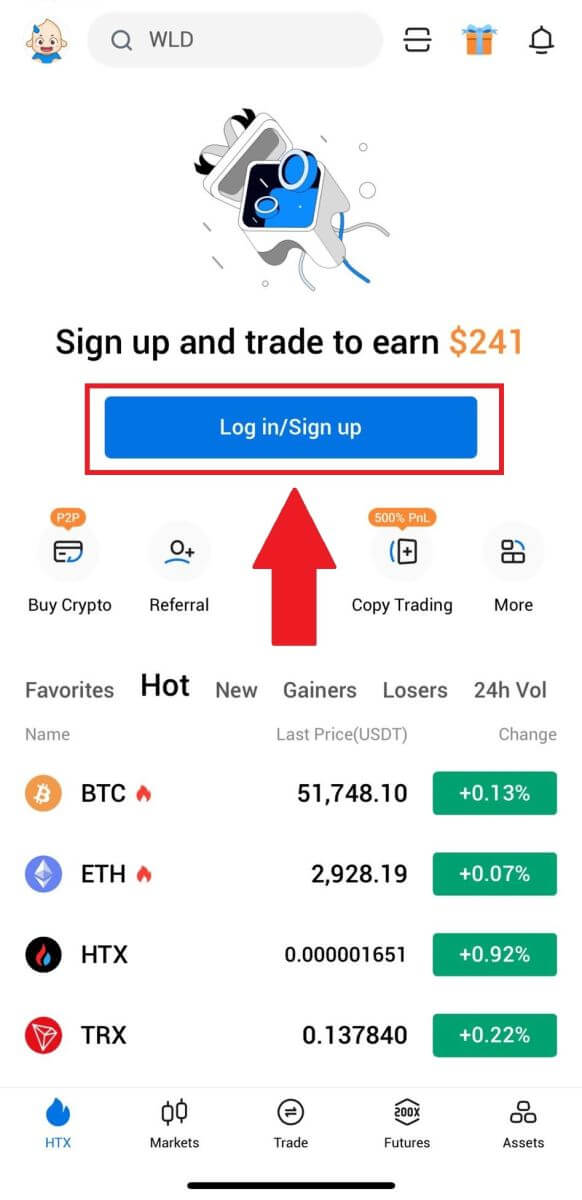
2. Antre adrès imel ki anrejistre oswa nimewo telefòn ou epi klike sou [Next].
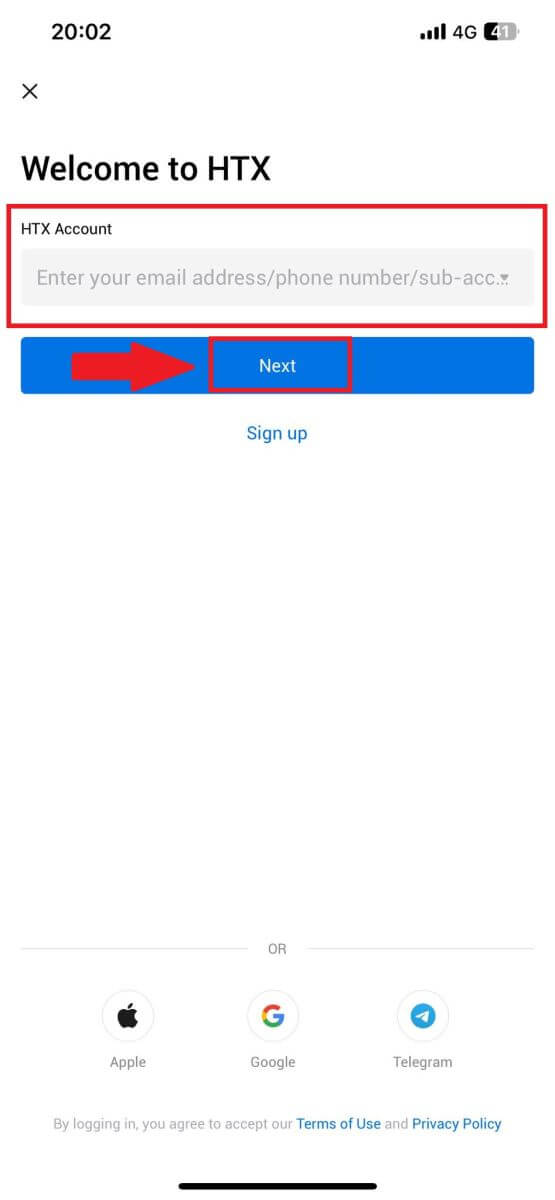
3. Nan paj antre modpas la, tape sou [Oubliye modpas?].
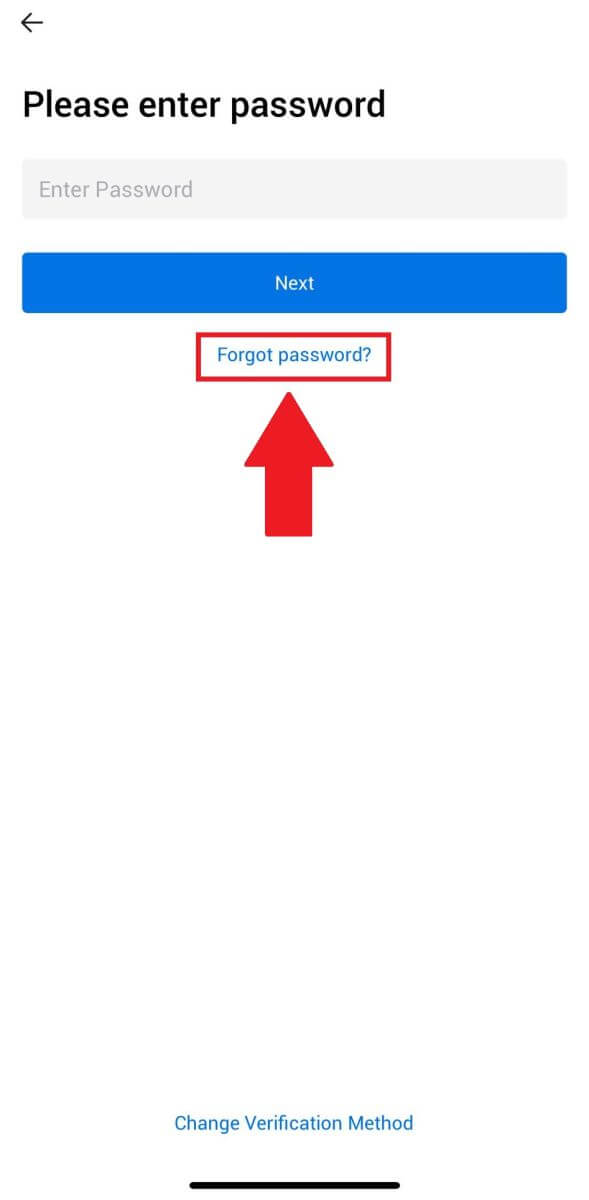
4. Antre imèl ou oswa nimewo telefòn ou epi klike sou [Voye kòd verifikasyon].
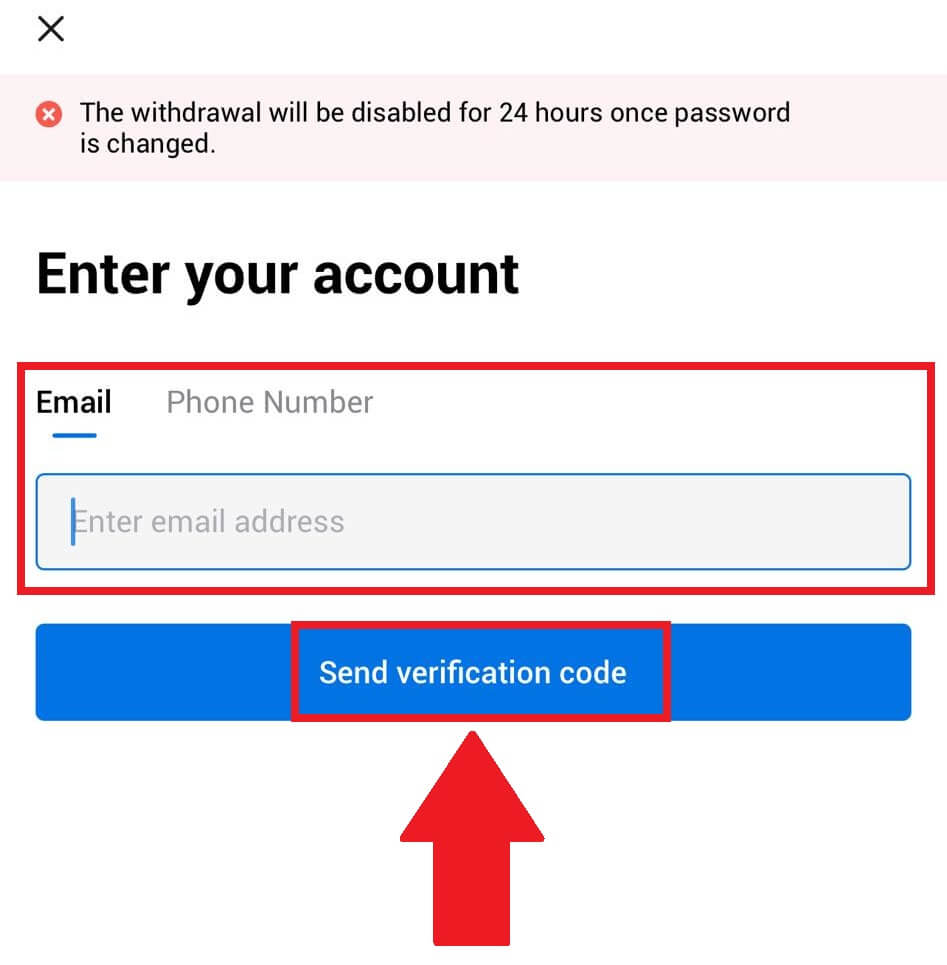
5. Antre kòd verifikasyon 6 chif yo te voye nan imèl ou oswa nimewo telefòn ou pou kontinye.
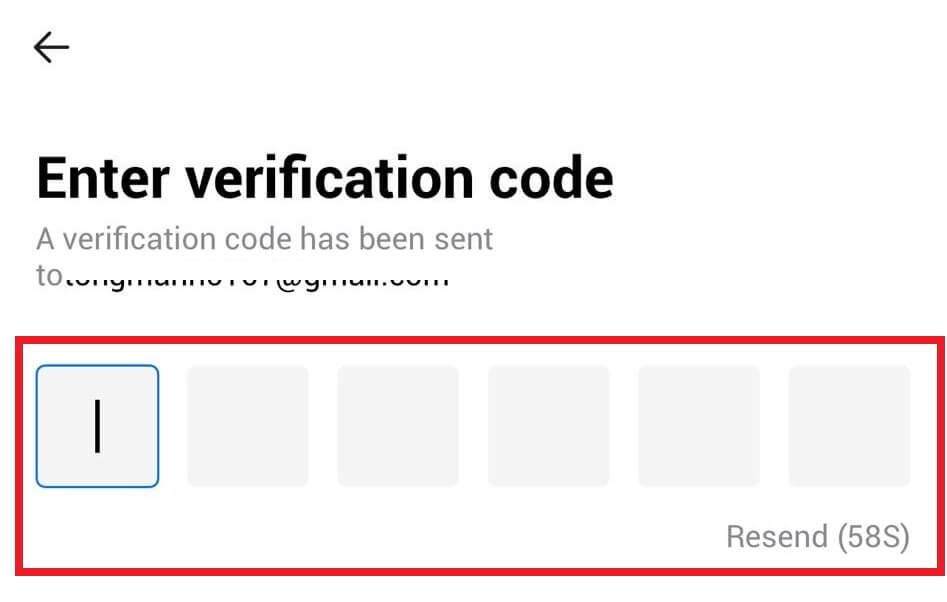
6. Antre kòd Google Authenticator ou a, epi klike sou [Konfime].
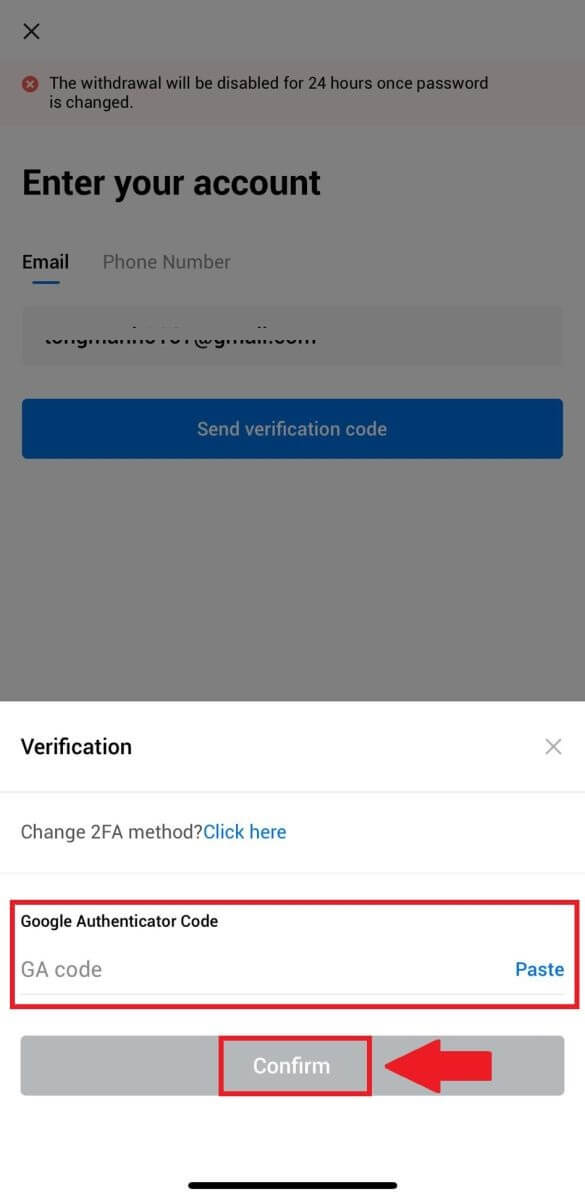
7. Antre epi konfime nouvo modpas ou a, epi klike sou [Fè].
Apre sa, ou byen chanje modpas kont ou. Tanpri itilize nouvo modpas la pou w konekte sou kont ou.
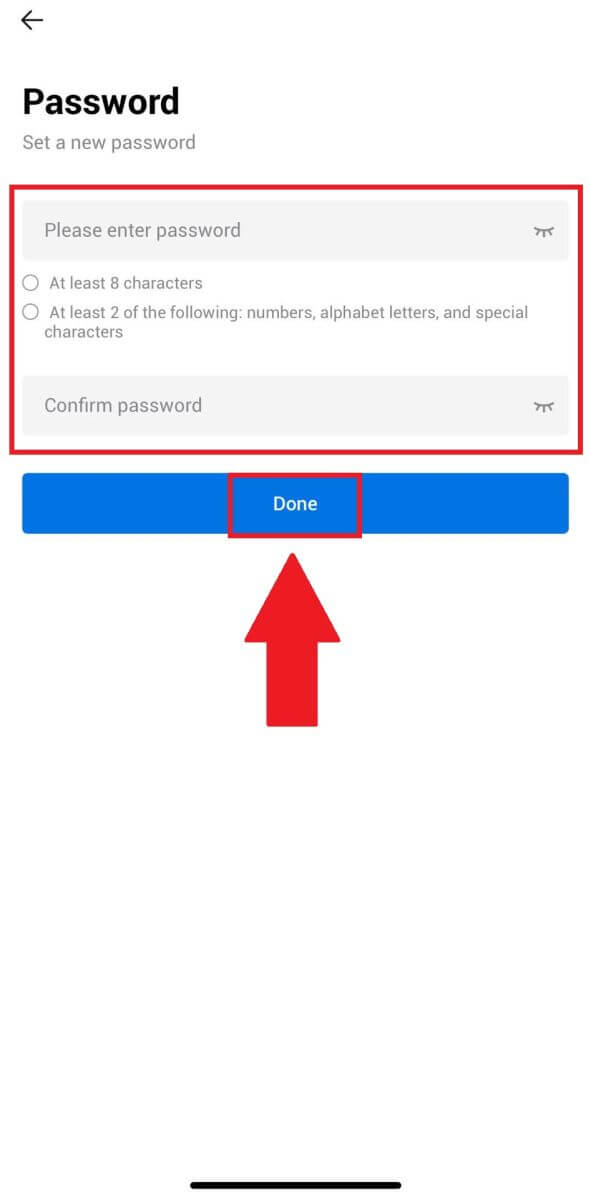
Kesyon yo poze souvan (FAQ)
Ki sa ki Otantifikasyon De Faktè?
De-Faktè Otantifikasyon (2FA) se yon kouch sekirite adisyonèl nan verifikasyon imèl ak modpas kont ou. Avèk 2FA pèmèt, w ap oblije bay kòd 2FA a lè w ap fè sèten aksyon sou platfòm HTX la.
Ki jan TOTP travay?
HTX itilize yon Modpas yon sèl fwa ki baze sou Tan (TOTP) pou Otantifikasyon De Faktè, li enplike jenere yon kòd tanporè, inik yon sèl-fwa 6 chif * ki valab sèlman pou 30 segonn. Ou pral bezwen antre kòd sa a pou fè aksyon ki afekte byen ou oswa enfòmasyon pèsonèl ou sou platfòm la.
*Tanpri kenbe nan tèt ou ke kòd la ta dwe konpoze de nimewo sèlman.
Ki jan yo konekte Google Authenticator (2FA)?
1. Ale sou sit entènèt HTX epi klike sou ikòn pwofil la. 
2. Desann nan seksyon Google Authenticator, klike sou [Link].
3. Ou bezwen telechaje aplikasyon Google Authenticator sou telefòn ou.
Yon fenèt pop-up ap parèt ki gen Google Authenticator Backup Key ou a. Eskane kòd QR la ak aplikasyon Google Authenticator ou a. 
Ki jan yo ajoute kont HTX ou a nan aplikasyon Google Authenticator?
Louvri aplikasyon Google otantifikatè ou a. Nan premye paj la, chwazi [Ajoute yon kòd] epi klike sou [Eskane yon kòd QR] oswa [Antre yon kle konfigirasyon].

4. Apre ou fin ajoute kont HTX ou a avèk siksè nan aplikasyon Google Authenticator, antre kòd 6 chif Google Authenticator ou a (kòd GA chanje chak 30 segonn) epi klike sou [Soumèt].
5. Apre sa, antre kòd imel verifikasyon ou a lè w klike sou [Jwenn Kòd Verifikasyon an] .
Apre sa, klike sou [Konfime], epi ou te aktive avèk siksè 2FA ou nan kont ou.
Ki jan yo verifye kont nan HTX
ki sa ki KYC HTX?
KYC la vle di Konnen kliyan ou a, ki mete aksan sou yon konpreyansyon konplè sou kliyan yo, ki gen ladan verifikasyon non reyèl yo.
Poukisa KYC enpòtan?
- KYC sèvi pou ranfòse sekirite byen ou yo.
- Diferan nivo KYC ka déblotché divès otorizasyon komès ak aksè nan aktivite finansye.
- Ranpli KYC esansyèl pou elve limit tranzaksyon sèl pou tou de achte ak retire lajan.
- Akonpli kondisyon KYC ka anplifye benefis ki sòti nan bonis avni yo.
Ki jan yo konplete Verifikasyon idantite sou HTX? Yon gid etap pa etap (Web)
L1 Verifikasyon otorizasyon debaz sou HTX
1. Ale sou sit entènèt HTX epi klike sou ikòn pwofil la. 
2. Klike sou [Verifikasyon de baz] pou kontinye. 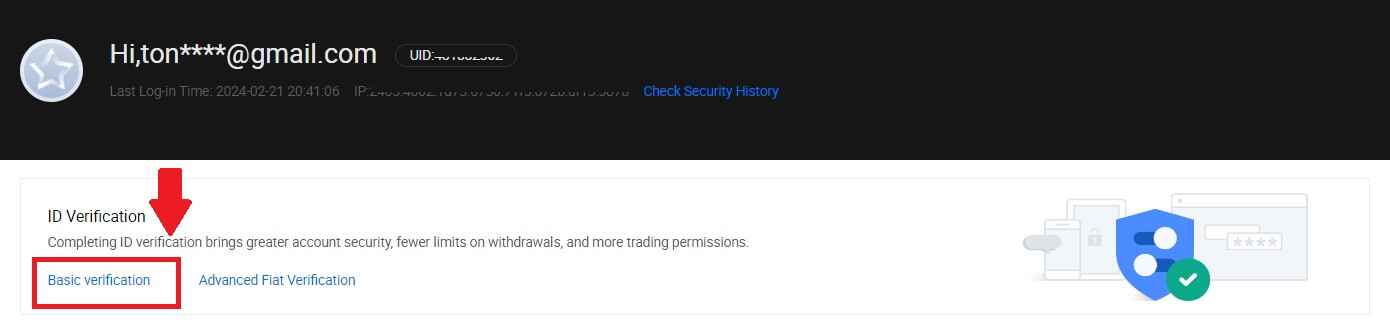
3. Nan seksyon Verifikasyon Pèsonèl la, klike sou [Verifye Kounye a].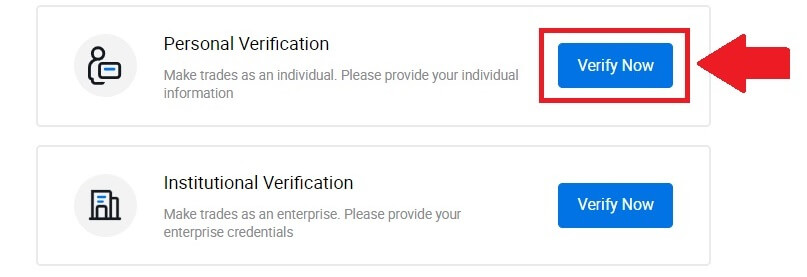
4. Nan seksyon L1 Basic Permission, klike sou [Verify Now] pou kontinye .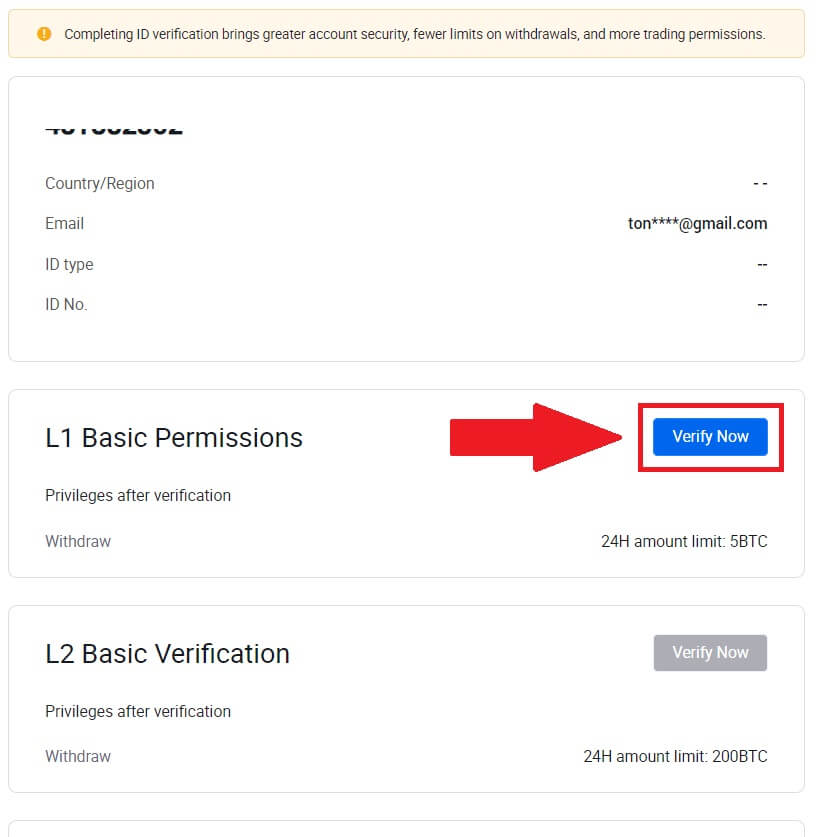
5. Ranpli tout enfòmasyon ki anba a epi klike sou [Soumèt].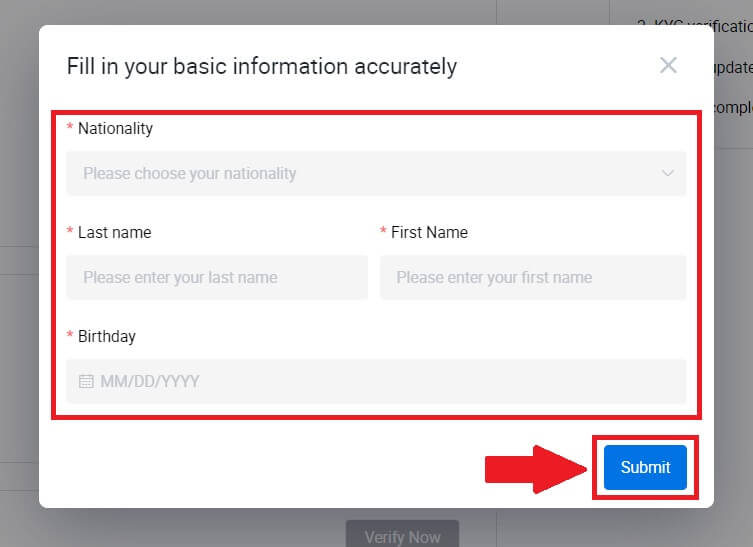
6. Apre w fin soumèt enfòmasyon ou te ranpli a, ou fini verifikasyon otorizasyon L1 ou yo. 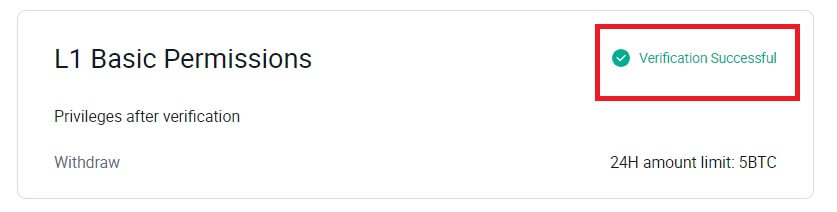
L2 Verifikasyon otorizasyon debaz sou HTX
1. Ale sou sit entènèt HTX epi klike sou ikòn pwofil la. 
2. Klike sou [Verifikasyon de baz] pou kontinye. 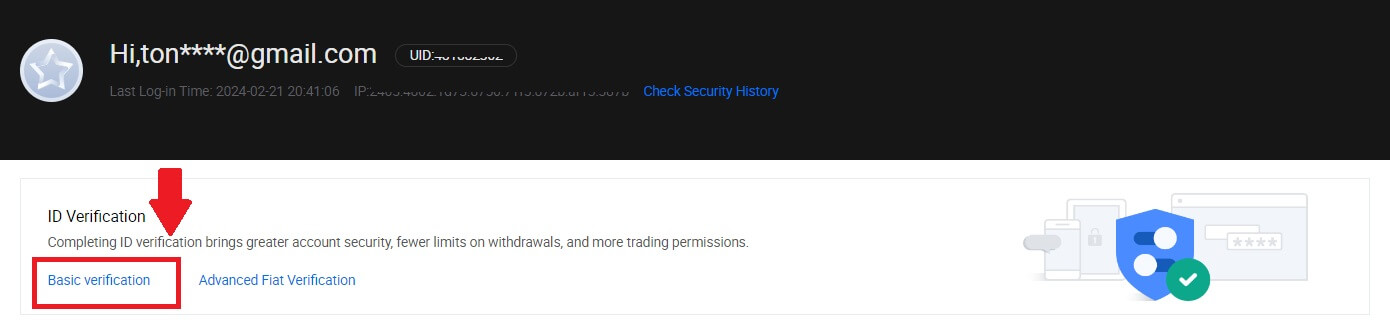
3. Nan seksyon Verifikasyon Pèsonèl la, klike sou [Verifye Kounye a].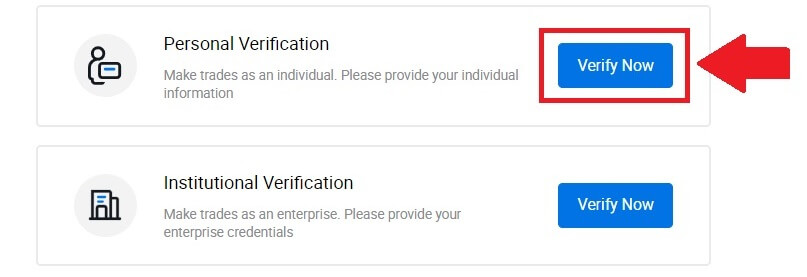
4. Nan seksyon L2 Basic Permission, klike sou [Verify Now] pou kontinye .
Nòt: Ou bezwen ranpli Verifikasyon L1 pou kontinye verifikasyon L2.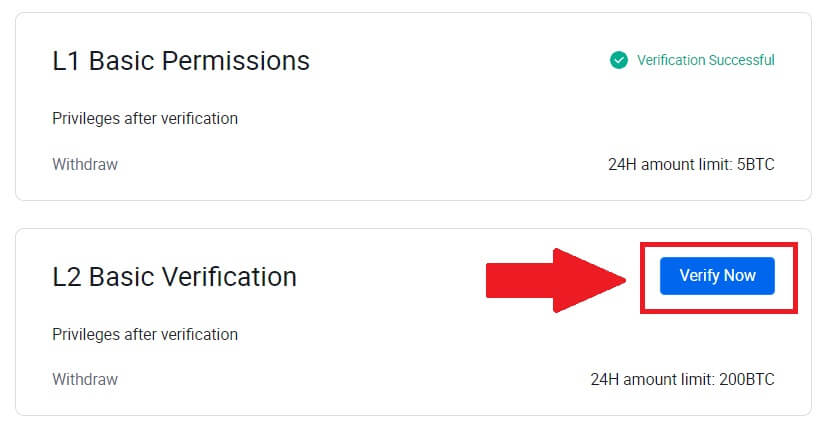
5. Chwazi kalite dokiman w ak peyi w bay dokiman an.
Kòmanse pa pran yon foto dokiman ou an. Apre sa, telechaje imaj klè devan ak dèyè ID ou a nan bwat yo deziyen yo. Yon fwa tou de foto yo vizib klèman nan bwat yo asiyen yo, klike sou [Soumèt] pou kontinye.
6. Apre sa, tann ekip HTX la revize, epi ou fin fè verifikasyon otorizasyon L2 ou yo.
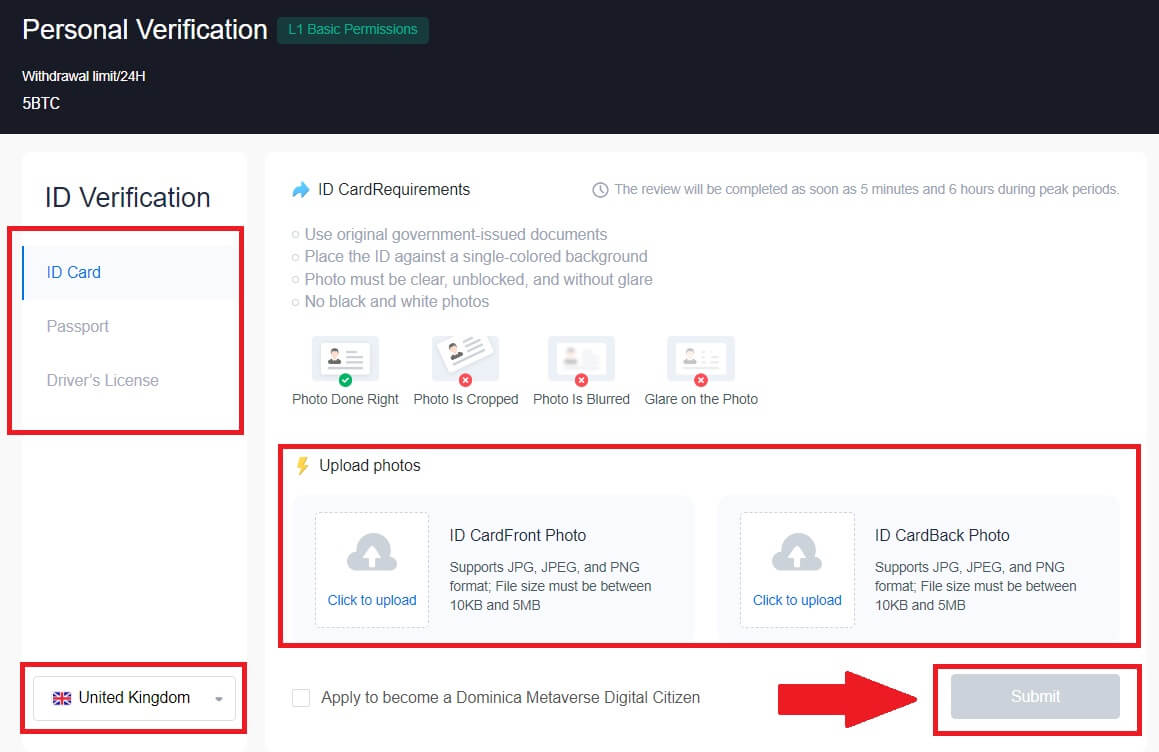
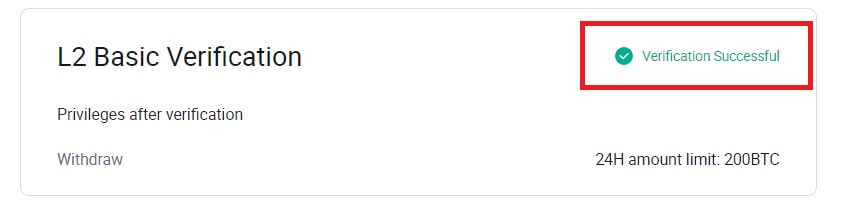
L3 Verifikasyon pèmisyon avanse sou HTX
1. Ale sou sit entènèt HTX epi klike sou ikòn pwofil la.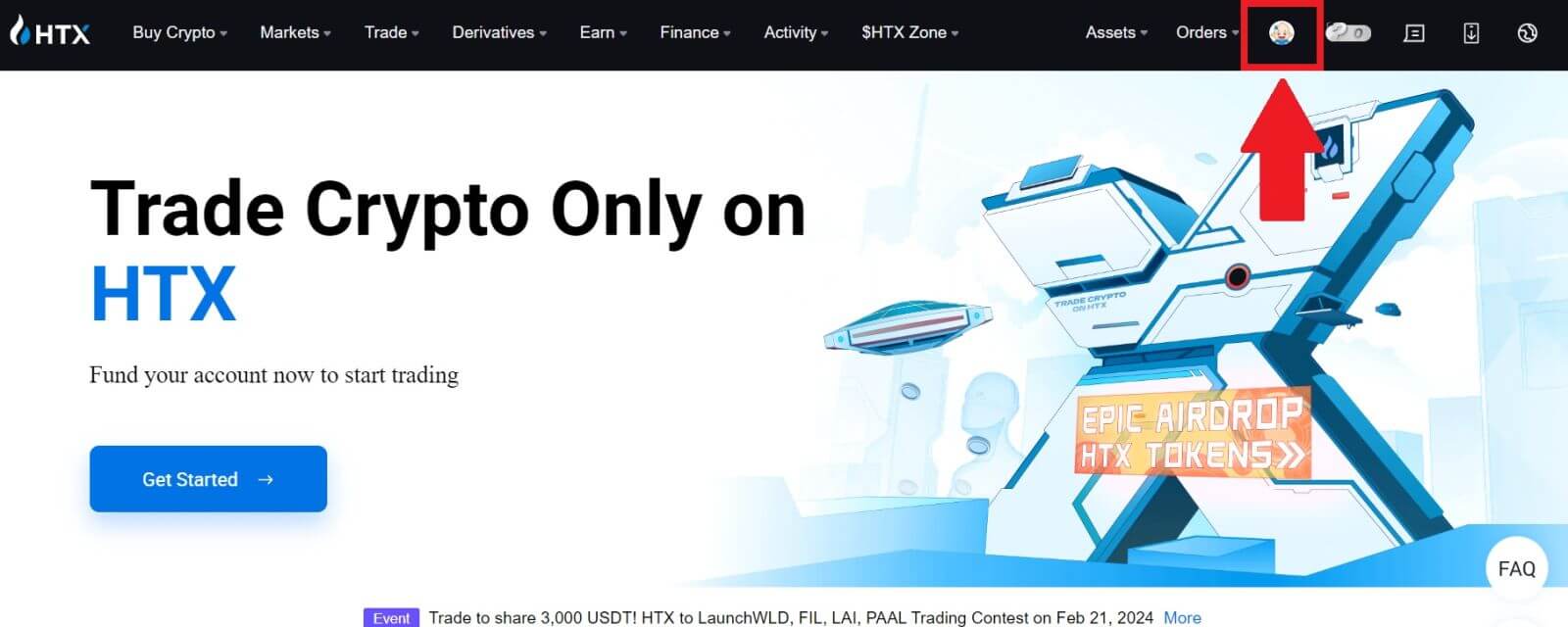
2. Klike sou [Verifikasyon de baz] pou kontinye.
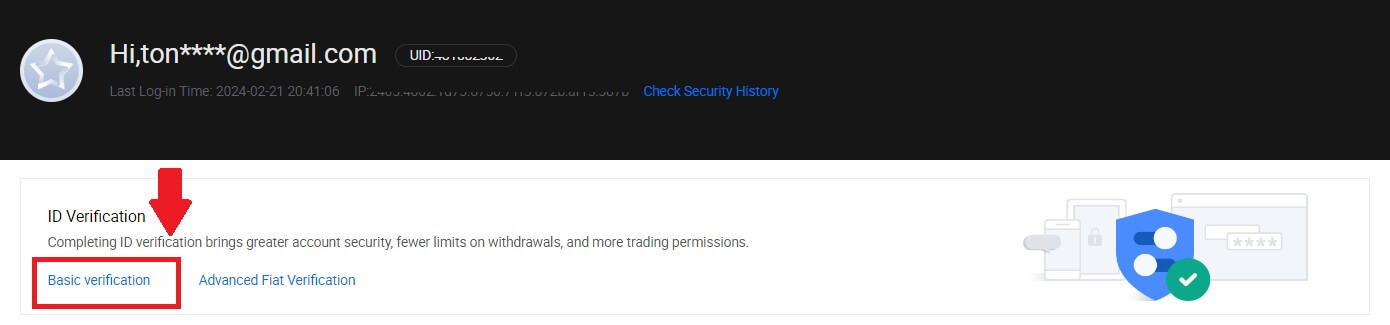
3. Nan seksyon Verifikasyon Pèsonèl la, klike sou [Verifye Kounye a].
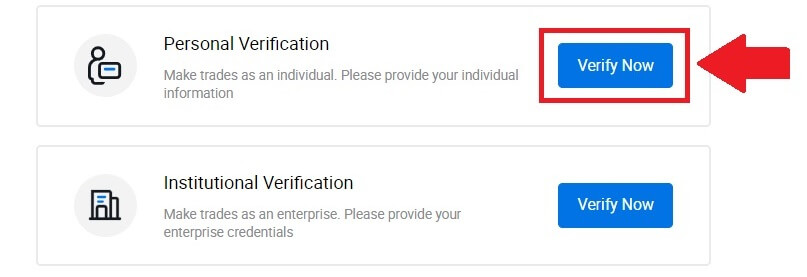
4. Nan seksyon L3 Advanced Permission, klike sou [Verify Now] pou kontinye .
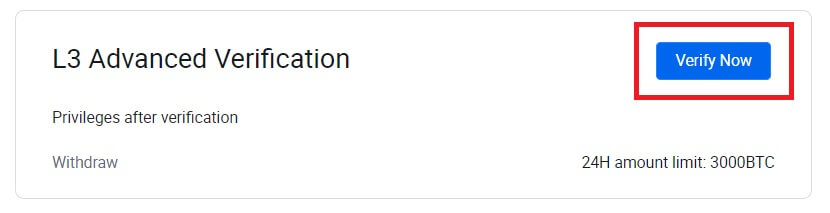 5. Pou verifikasyon L3 sa a, ou bezwen telechaje epi ouvri app HTX sou telefòn ou pou kontinye.
5. Pou verifikasyon L3 sa a, ou bezwen telechaje epi ouvri app HTX sou telefòn ou pou kontinye. 
6. Konekte nan Aplikasyon HTX ou a, klike sou ikòn pwofil ki anlè gòch la, epi klike sou [L2] pou Verifikasyon ID.
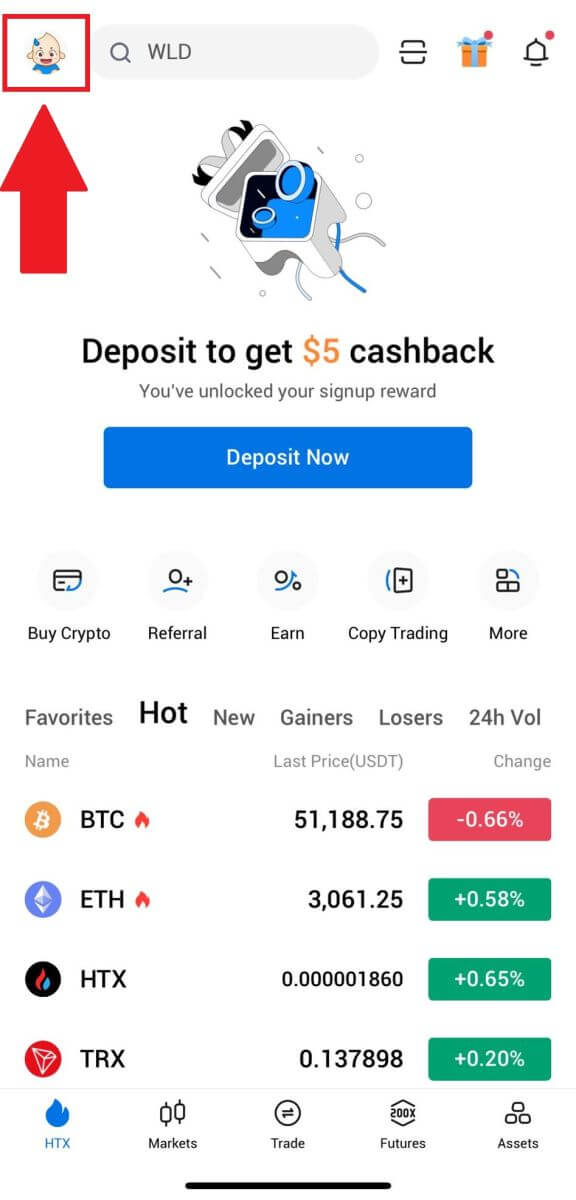
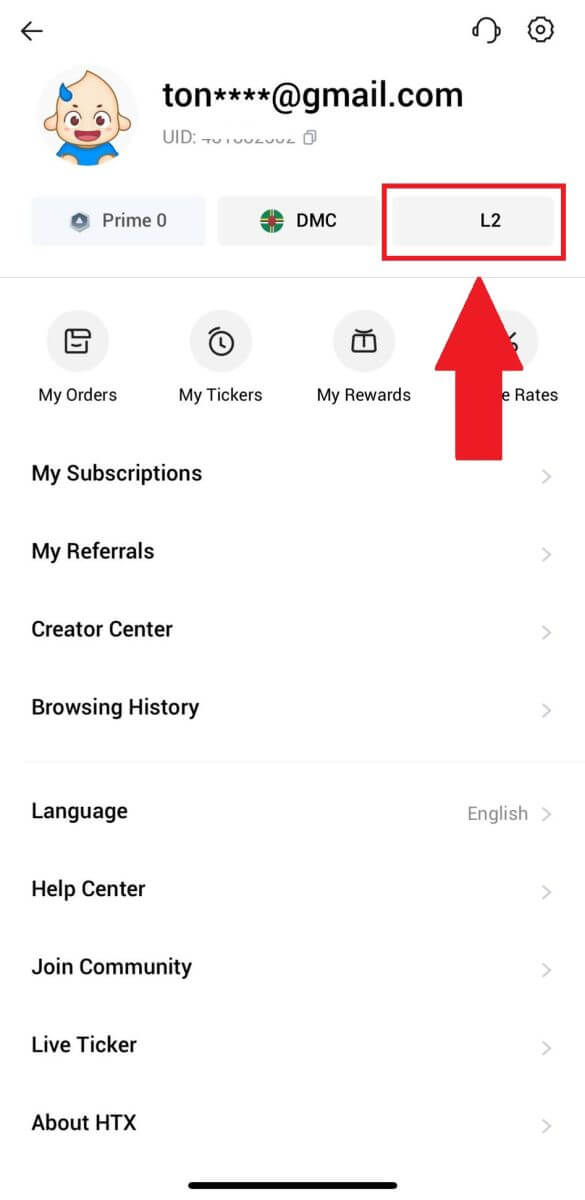
7. Nan seksyon Verifikasyon L3, tape [Verifye].
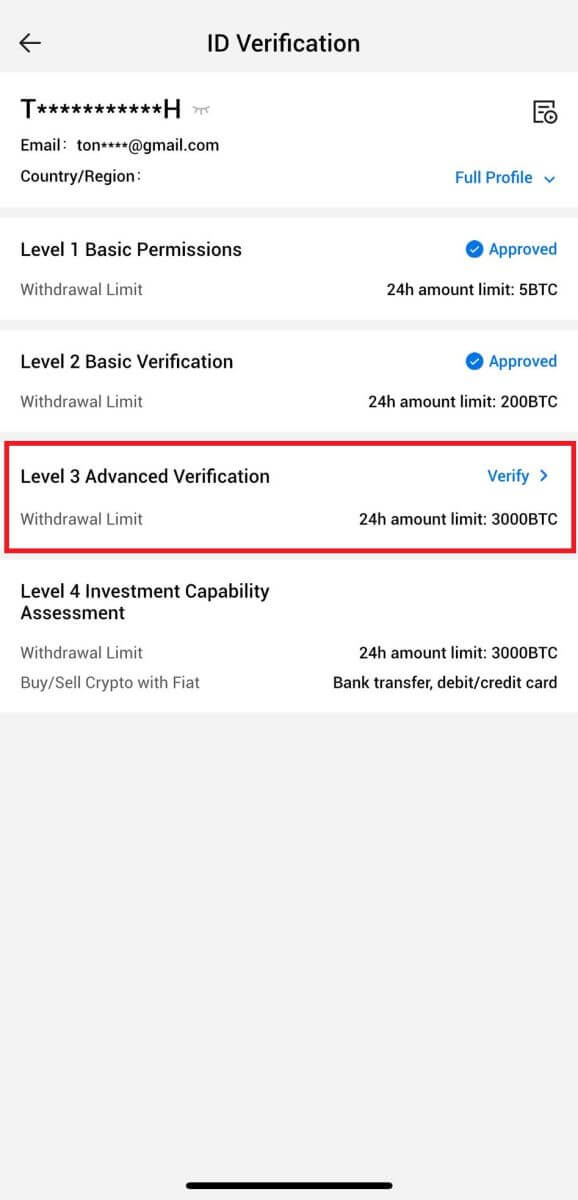
8. Ranpli rekonesans feminen an pou kontinye pwosesis la.
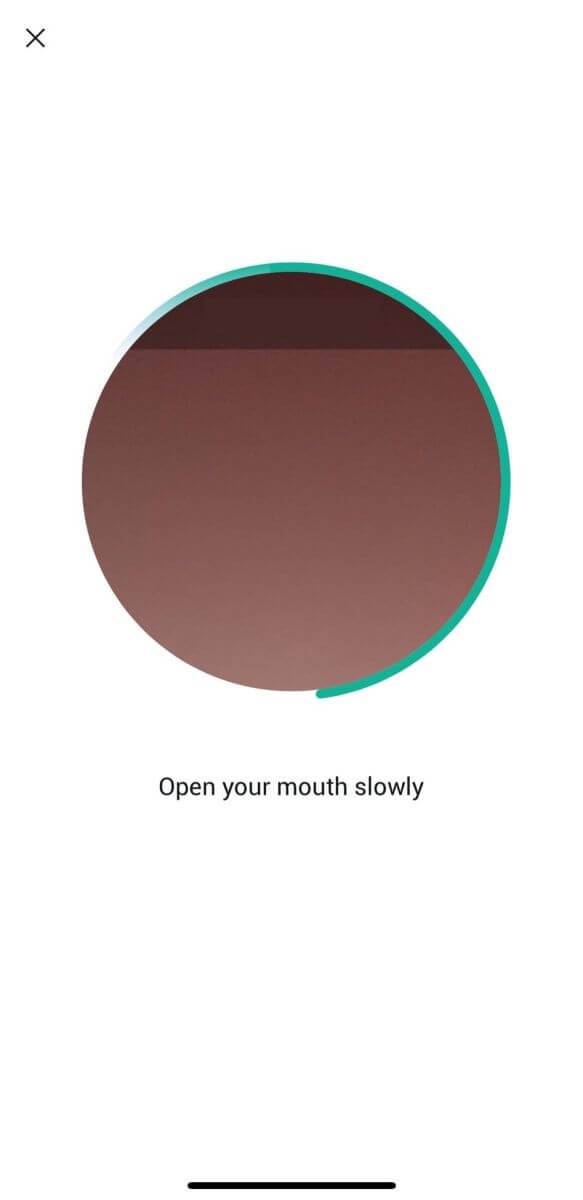
9. Verifikasyon nivo 3 a pral reyisi apre yo fin apwouve aplikasyon w lan.
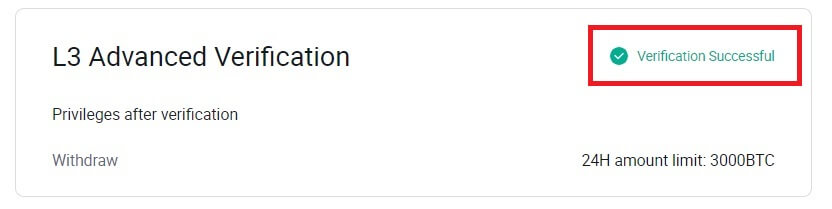
L4 Verifikasyon Evalyasyon Kapasite Envestisman sou HTX
1. Ale sou sit entènèt HTX epi klike sou ikòn pwofil la.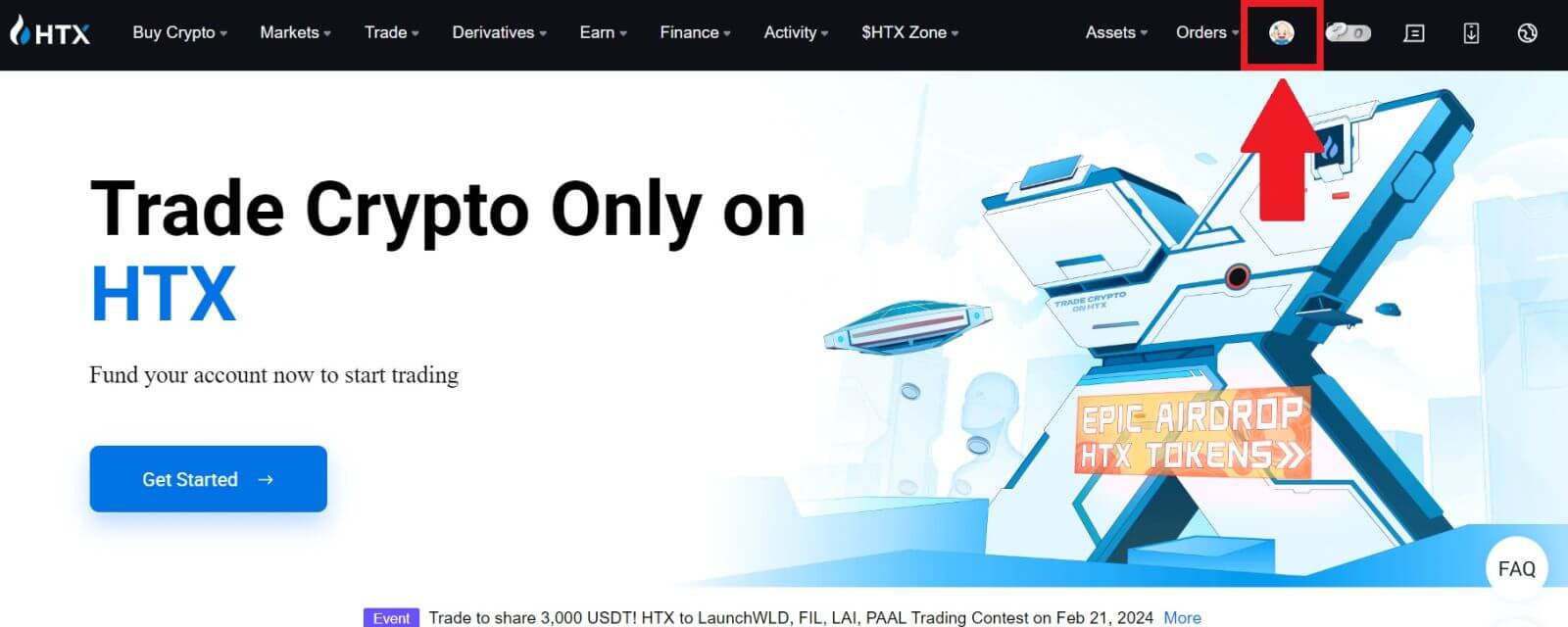
2. Klike sou [Verifikasyon de baz] pou kontinye.
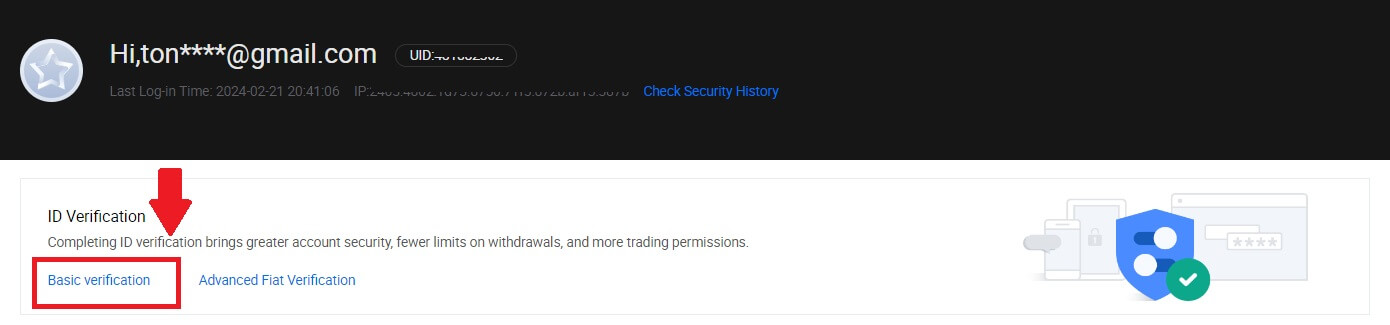
3. Nan seksyon Verifikasyon Pèsonèl la, klike sou [Verifye Kounye a].
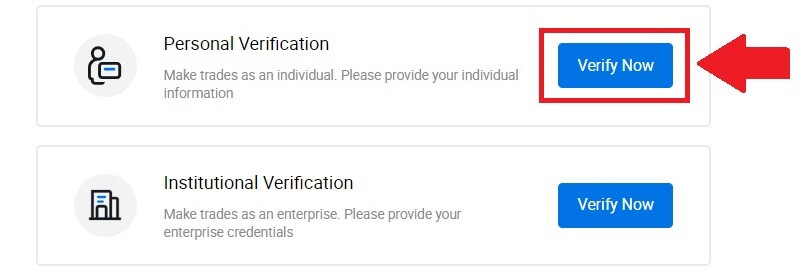
4. Nan seksyon L4 a, klike sou [Verify Now] pou kontinye .
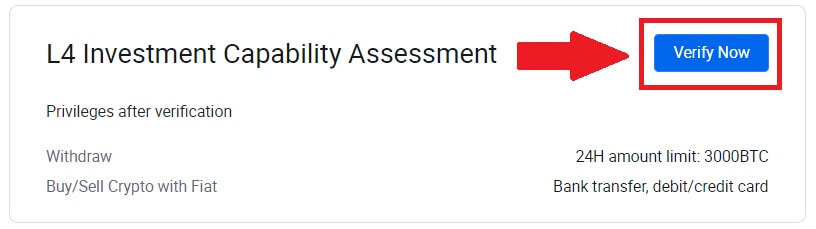
5. Al gade nan kondisyon sa yo ak tout dokiman sipòte, ranpli enfòmasyon ki anba a epi klike sou [Soumèt].
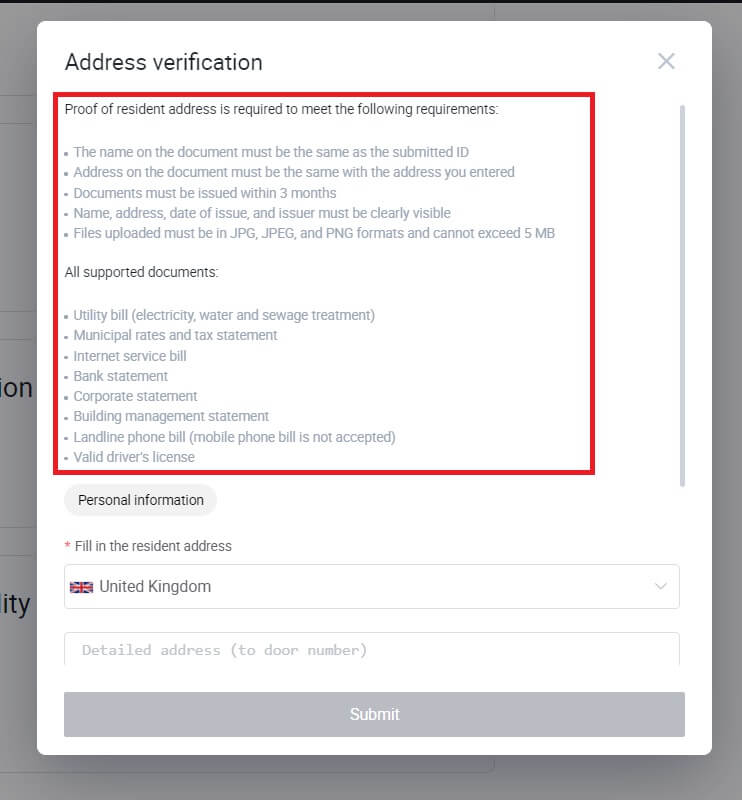
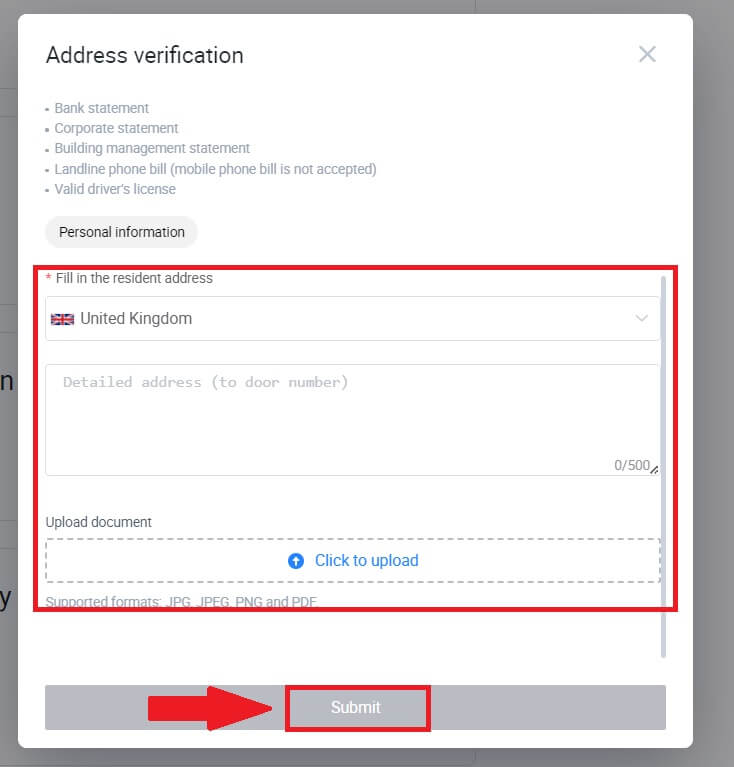
6. Apre sa, ou konplete avèk siksè Evalyasyon Kapasite Envestisman L4 la.

Ki jan yo konplete Verifikasyon idantite sou HTX? Yon gid etap pa etap (App)
L1 Verifikasyon otorizasyon debaz sou HTX
1. Konekte nan App HTX ou a, tape sou ikòn pwofil ki anlè a gòch.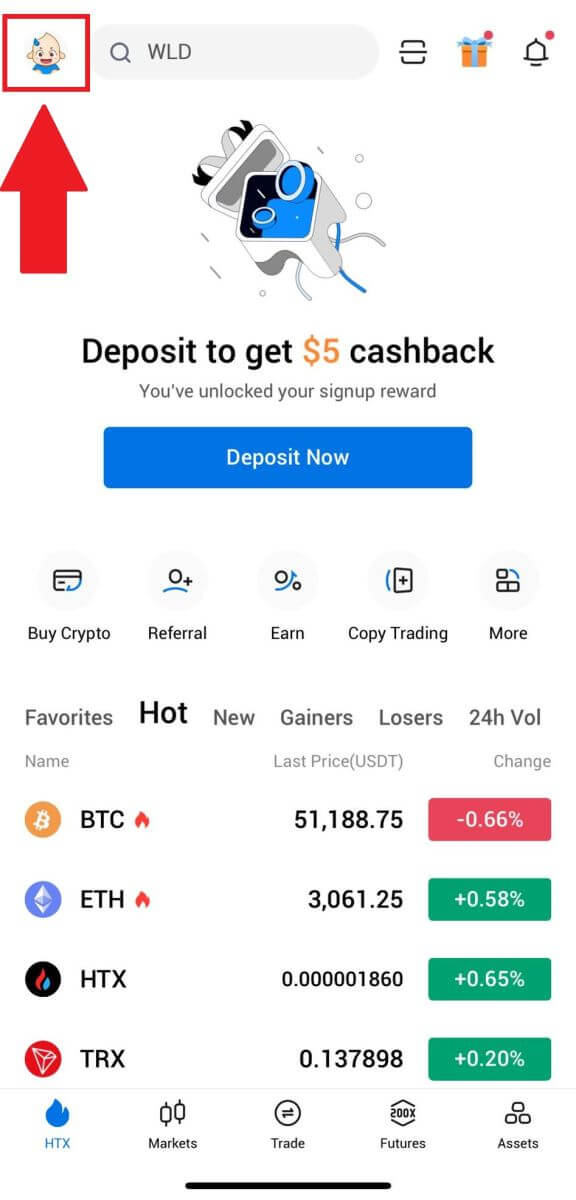
2. Tape sou [Unverified] pou kontinye.
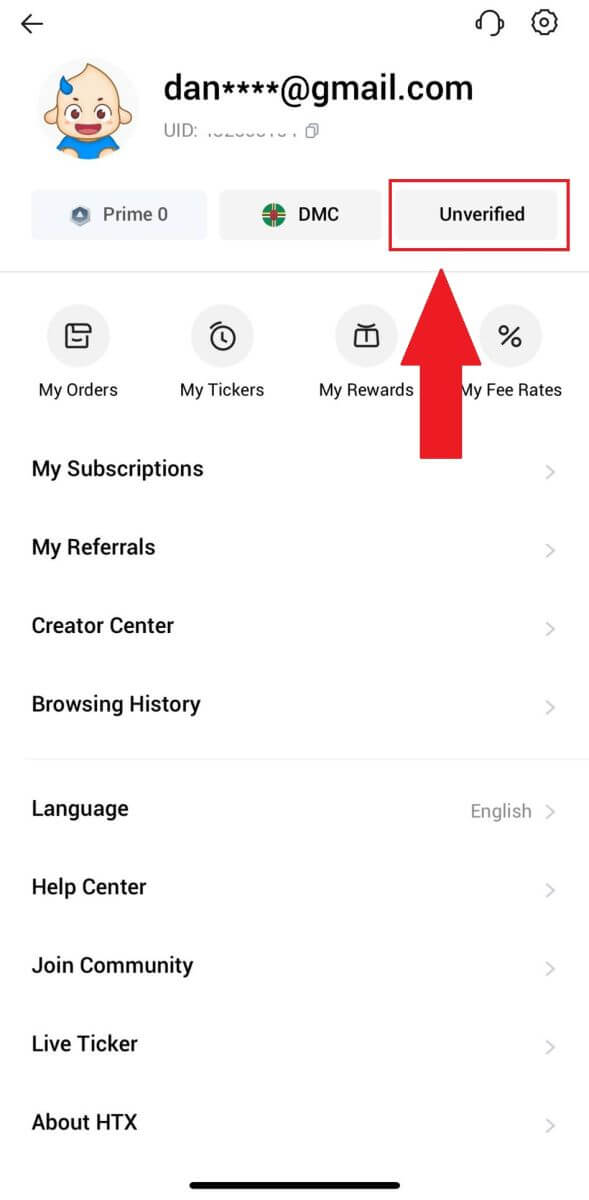
3. Nan seksyon Nivo 1 Pèmisyon debaz, tape [Verifye].
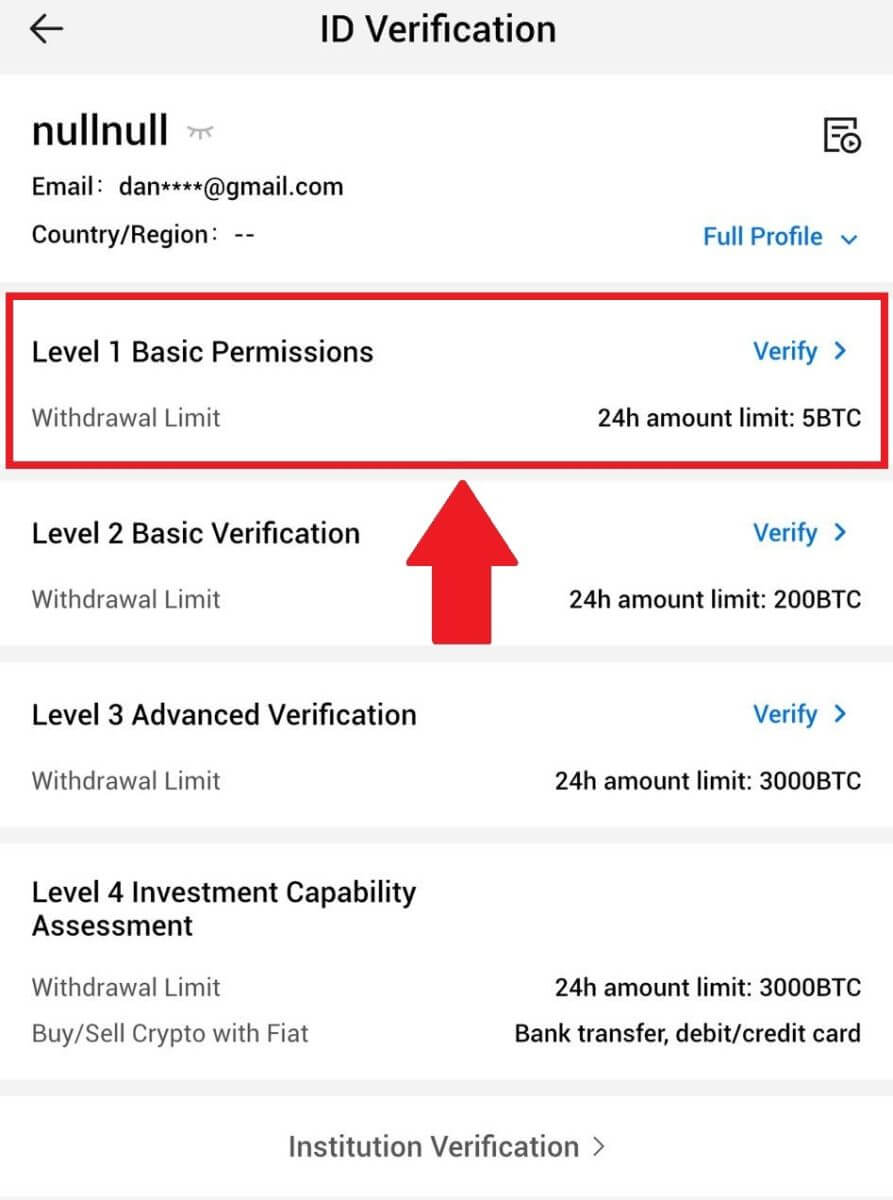
4. Ranpli tout enfòmasyon ki anba a epi klike sou [Soumèt].
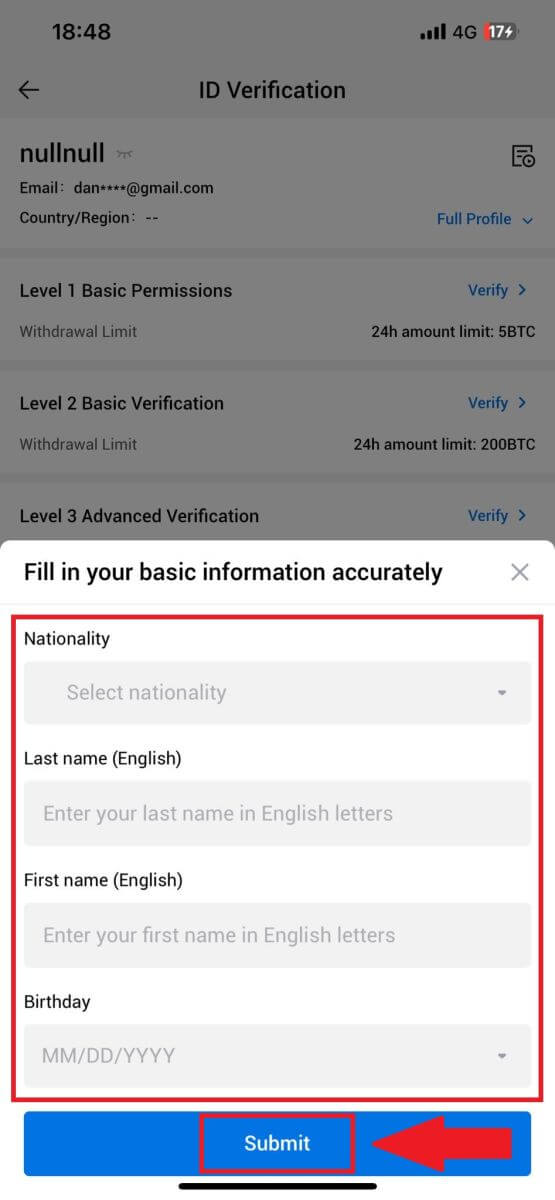
5. Apre w fin soumèt enfòmasyon ou te ranpli a, ou fini verifikasyon otorizasyon L1 ou yo.
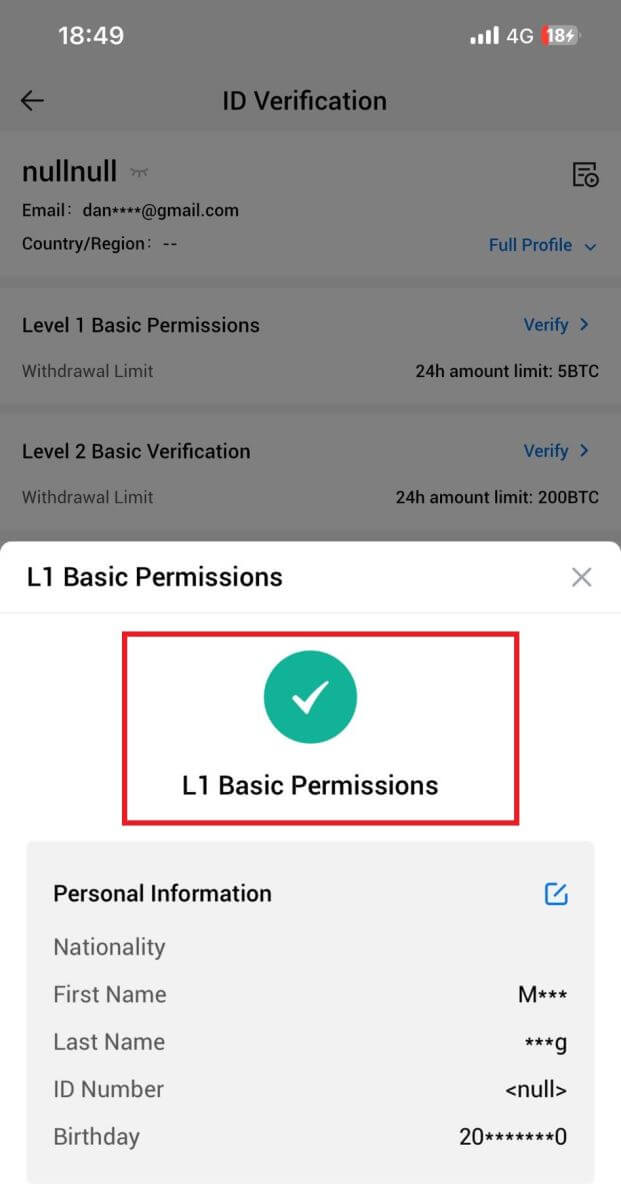
L2 Verifikasyon otorizasyon debaz sou HTX
1. Konekte nan App HTX ou a, tape sou ikòn pwofil ki anlè a gòch. 
2. Tape sou [Unverified] pou kontinye. 
3. Nan seksyon Nivo 2 Pèmisyon Debaz, tape [Verifye].
4. Chwazi kalite dokiman w ak peyi w bay dokiman an. Lè sa a, tape [Next].
5. Kòmanse pa pran yon foto dokiman ou an. Apre sa, telechaje imaj klè devan ak dèyè ID ou a nan bwat yo deziyen yo. Yon fwa tou de foto yo byen vizib nan bwat yo asiyen yo, tape [Soumèt] pou kontinye. 
6. Apre sa, tann ekip HTX la revize, epi ou fin fè verifikasyon otorizasyon L2 ou yo.
L3 Verifikasyon otorizasyon avanse sou HTX
1. Konekte nan App HTX ou a, tape sou ikòn pwofil ki anlè a gòch. 
2. Tape sou [L2] pou kontinye.

3. Nan seksyon L3 Verifikasyon an, tape [Verify].
4. Ranpli rekonesans feminen an pou kontinye pwosesis la. 
5. Verifikasyon nivo 3 a pral reyisi apre yo fin apwouve aplikasyon w lan. 
L4 Verifikasyon Evalyasyon Kapasite Envestisman sou HTX
1. Konekte nan App HTX ou a, tape sou ikòn pwofil ki anlè a gòch. 
2. Tape sou [L3] pou kontinye.

3. Nan seksyon Evalyasyon Kapasite Envestisman L4, tape [Verifye].
4. Al gade nan kondisyon sa yo ak tout dokiman ki sipòte, ranpli enfòmasyon ki anba a epi klike sou [Soumèt].
 5. Apre sa, ou konplete avèk siksè Evalyasyon Kapasite Envestisman L4 la.
5. Apre sa, ou konplete avèk siksè Evalyasyon Kapasite Envestisman L4 la. 
Kesyon yo poze souvan (FAQ)
Pa kapab telechaje foto pandan Verifikasyon KYC
Si w rankontre difikilte pou w telechaje foto oswa si w resevwa yon mesaj erè pandan pwosesis KYC ou a, tanpri konsidere pwen verifikasyon sa yo:- Asire fòma imaj la swa JPG, JPEG, oswa PNG.
- Konfime ke gwosè imaj la pi ba pase 5 MB.
- Sèvi ak yon idantite ki valab ak orijinal, tankou yon idantite pèsonèl, lisans chofè, oswa paspò.
- Didantite valab ou a dwe fè pati yon sitwayen nan yon peyi ki pèmèt komès san restriksyon, jan sa endike nan "II. Konnen-Ou-Kliyan ak Règleman Anti-Lajan-Lajan" - "Sipèvizyon Komès" nan Akò Itilizatè HTX la.
- Si soumèt ou a satisfè tout kritè ki anwo yo men verifikasyon KYC rete enkonplè, li ka akòz yon pwoblèm rezo tanporè. Tanpri swiv etap sa yo pou rezoud:
- Rete tann pou kèk tan anvan ou resoumèt aplikasyon an.
- Netwaye kachèt la nan navigatè ou a ak tèminal ou.
- Soumèt aplikasyon an atravè sit entènèt la oswa aplikasyon an.
- Eseye itilize navigatè diferan pou soumèt la.
- Asire w ke aplikasyon w lan mete ajou ak dènye vèsyon an.
Poukisa mwen pa ka resevwa kòd verifikasyon imel la?
Tanpri tcheke epi eseye ankò jan sa a:
- Tcheke spam lapòs ak fatra ki bloke;
- Ajoute adrès imel notifikasyon HTX ([email protected]) nan lis blan imèl la pou w ka resevwa kòd verifikasyon imel la;
- Rete tann pou 15 minit epi eseye.
Erè komen pandan pwosesis KYC la
- Lè w pran foto ki pa klè, twoub oswa ki pa konplè, sa ka lakòz verifikasyon KYC pa reyisi. Lè w ap fè rekonesans figi, tanpri retire chapo ou (si sa aplikab) epi fè fas a kamera a dirèkteman.
- Pwosesis KYC konekte ak yon baz done sekirite piblik twazyèm-pati, epi sistèm nan fè verifikasyon otomatik, ki pa ka manyèlman chanje. Si ou gen sikonstans espesyal, tankou chanjman nan rezidans oswa dokiman idantite, ki anpeche otantifikasyon, tanpri kontakte sèvis kliyan sou entènèt pou konsèy.
- Si yo pa bay otorizasyon kamera pou aplikasyon an, ou p ap kapab pran foto dokiman idantite w oswa fè rekonesans feminen.


